
初めまして!株式会社オークのキャラクターオークちゃんです。
当サイトの記事を読んでMODOを使えるようになったらと思っています。
当サイトの記事を読んでMODOを使えるようになったらと思っています。
始める前に

今回のチュートリアルは広瀬 明様に作成していただきました。広瀬様のHPはこちらから!チュートリアルはMODO12.1v2で作成されました。

この記事ではコーヒーを作りMODOのモデリングの基礎を勉強していきます。
コーヒーのモデリング

前回作成したカップのファイルを開きます。
分かりやすくするためにメッシュに名前をつけます。右クリックで名称を変更します。
分かりやすくするためにメッシュに名前をつけます。右クリックで名称を変更します。

コーヒーの水面を作るために、エッジタブからループ追加をします。Spaceキーで確定してください。

内側の2枚のポリゴンを選択し、選択メニューからクローズループさせます。

Ctrl+Cでコピーし、形状メニューから新規メッシュアイテムを選択します。

新しく作成したメッシュアイテムにCtrl+Vでペーストします。

ポリゴンが内側を向いているので、形状メニューからポリゴン→反転します。

エッジ編集でエッジをダブルクリックしループさせます。pキーを使い水面を作ります。

ポリゴン編集でポリゴンタブからベベルツールを選択します。赤のハンドルで内側にインセット→青のハンドルで凹まし表面張力を表現します。

shiftキー+ビューをクリックで一度確定します。赤のハンドルで内側にインセットし、Spaceキーで確定します。

tabキーを押して形を確認します。

tabキーを解除し、エッジ編集で外側のエッジをダブルクリックでループに選択します。

エッジタブからベベルを選択します。エッジシェイプを矩形で青のハンドルで少しだけ動かしSpaceキーで確定します。

tabキーを押します。
カップとコーヒーのメッシュを選択表示し水面に空間が無いか確認します。
カップとコーヒーのメッシュを選択表示し水面に空間が無いか確認します。

tabキーを解除し、上のメニューから形状→新規メッシュアイテムを追加します。

球を選択し、ctrlキーを押しながらドラッグします。球モード四角形ボール、分割レベルを1にします。Spaceキーで確定してください。

メッシュアイテムをshiftキーを押して複数選択します。

ポリゴン編集で泡のポリゴンをダブルクリックします。トランスフォームのWキーを使い、泡を縁に移動させます。

このままだと泡がコップからはみ出ているので、Rキーを押し中央の丸のハンドルで泡の大きさを変えます。

Wキーにし、Control+shiftを押しながら赤のハンドルを動かすと複製することができます。

泡がコップからはみ出ていないか確認しながら、形を整えていきます。

泡をダブルクリックしながら複数選択で、泡を選択します。

Eキーを押してトランスフォームツールを使います。アクションセンターを原点にしてください。

Control+shiftキーを押しながら緑のハンドルをドラッグすると複製することができます。Spaceキーを押して確定してください。

泡のメッシュを選択し、泡を全て選択→ctrl+Xでカットし

コーヒーのメッシュにペーストします。

カップのメッシュを選択し、hキーを押して非表示にします。

コーヒーのメッシュでUVマップ編集をします。

右下のパネルでUVマップを右クリックして名称変更を選択し名前を変更したら、再度右クリックして消去を選択します。

パースを上面にし、水面の縁の2枚のポリゴンを選択し、選択メニューからクローズループします。

ビューから投影を選択し、右側の上面ビューをクリックします。

投影されたUVを選択し、Rキーを使い大きさを調整します。Spaceキーで確定します。

ビューを上面からパースに戻し、上のメニューから選択→反転を選びます。

反転させたら、投影します。

左側のUVビューで水面をダブルクリックで選択し、選択→反転させます。

整列とパックからパックを選択し、ストレッチと整列のチェックをオフにします。

モデルレイアウトに戻り、alt+shift+aで全選択しctrl+Xでカットします。

カップのメッシュでuキーでカップを再表示、ctrl+vでコーヒーの水面をペーストします。

これでコーヒーができました。
最後に

今回作成したコーヒーのモデルデータのダウンロードはこちら
※データは、個人での学習目的以外、商用利用、貸与、譲渡することを禁じます。
またデータを利用したことによる二次的な損害について一切の責任を負いません。

ダウンロードした Modeling_Coffee.lxo を開こうとすると 読み込みエラーダイアログボックスが表示されます。 未知のアイテムタイプ “vray.geometryProperties”. このタイプをスキップして読み込みを続行しますか? 「はい」ボタンを押下して、開くことは可能です。
MODO 13 恒久ライセンス(1年間メンテナンス付き) + V-Ray 3 Workstation for MODO 購入はオンラインショップへ

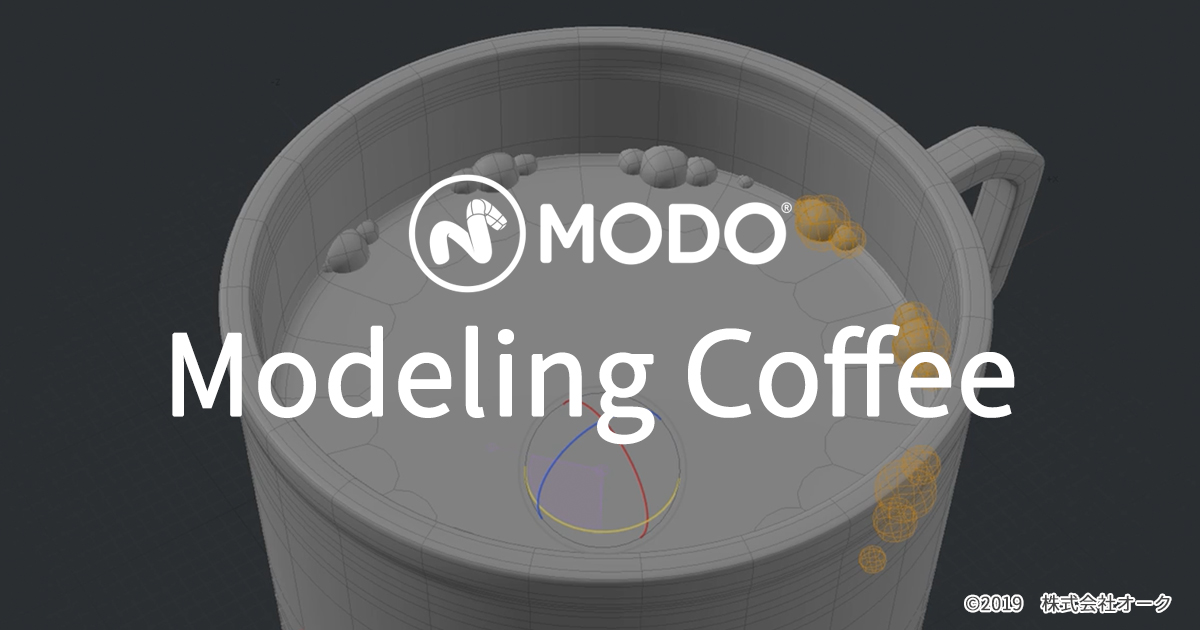
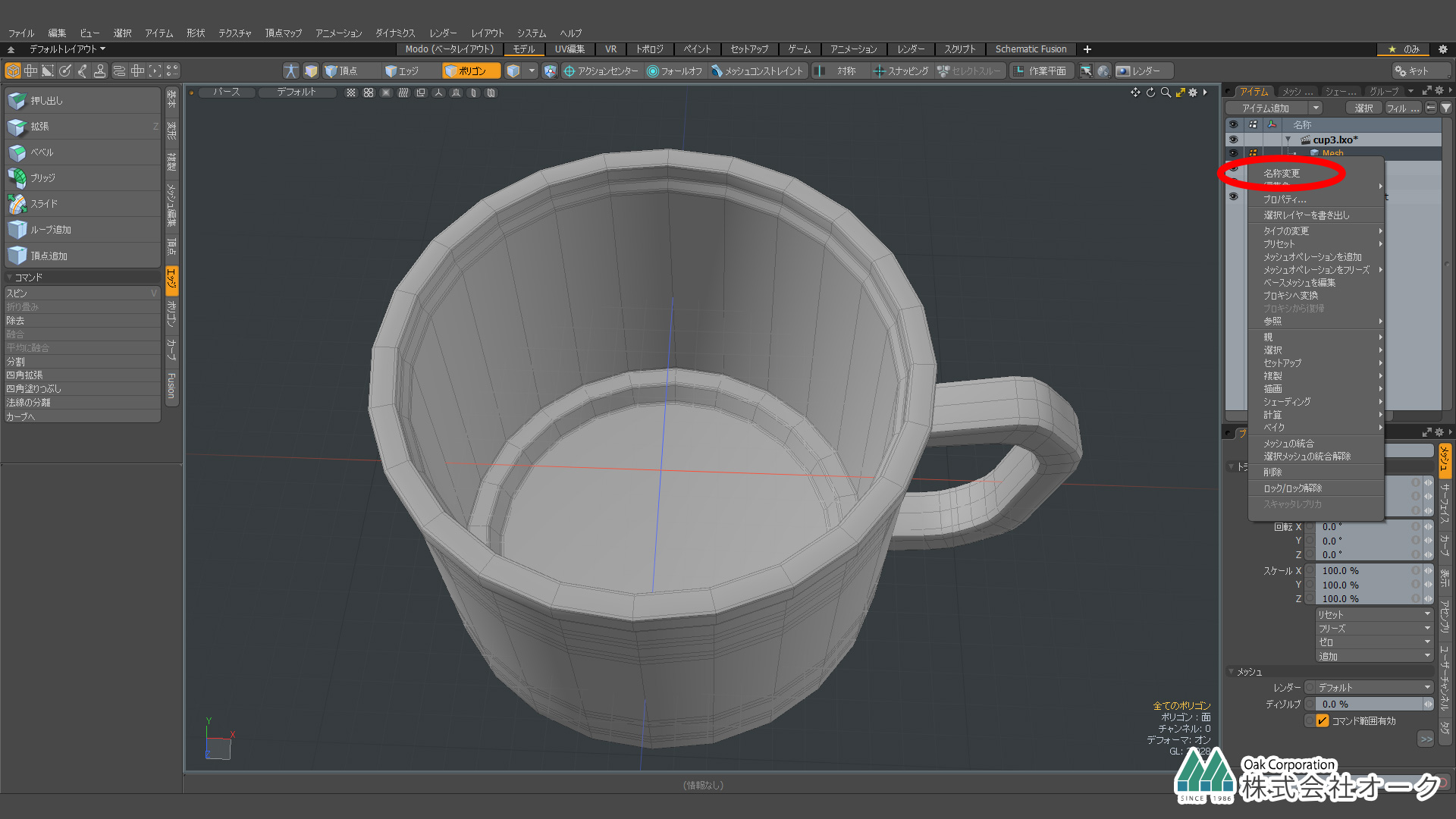



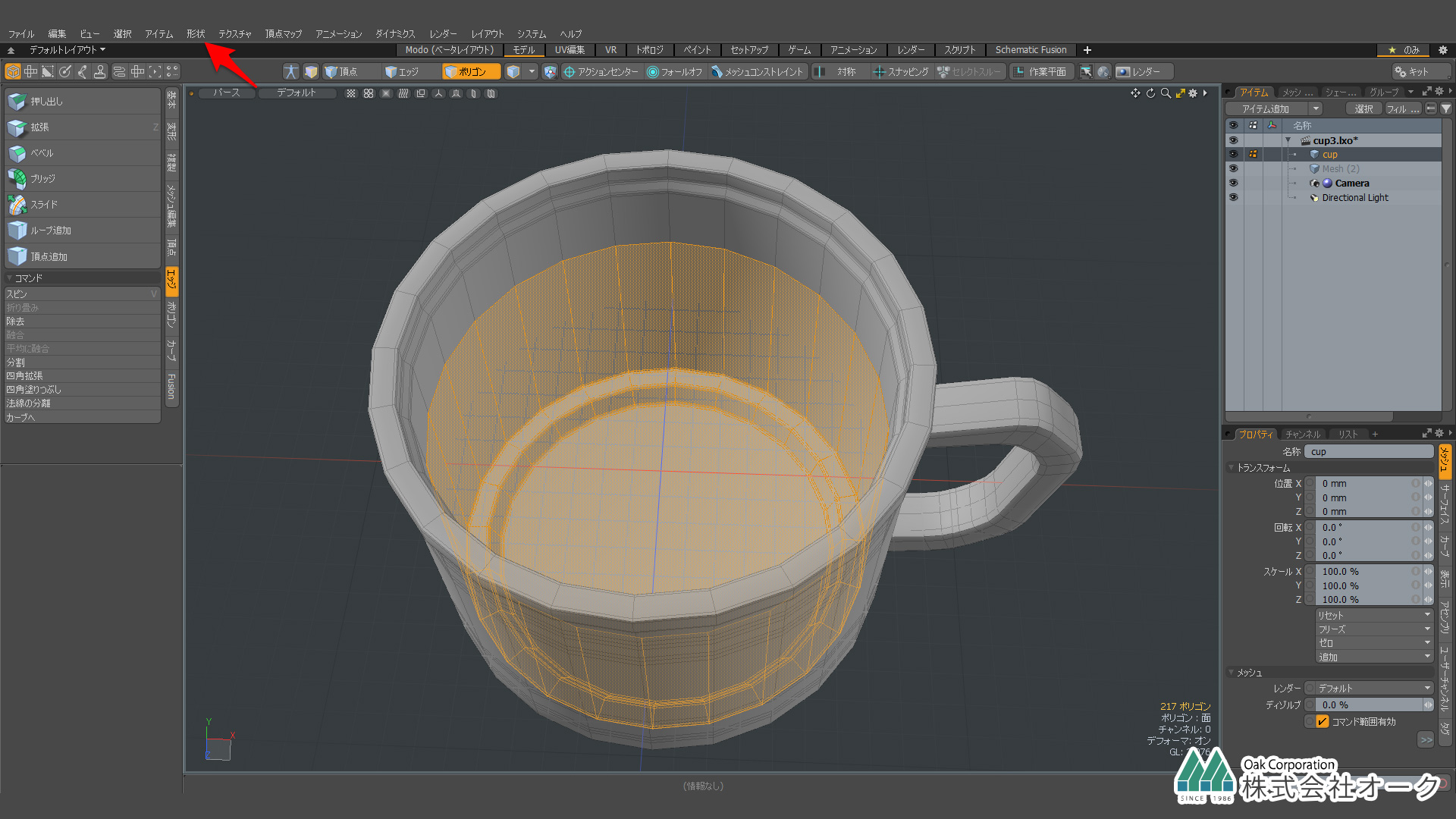

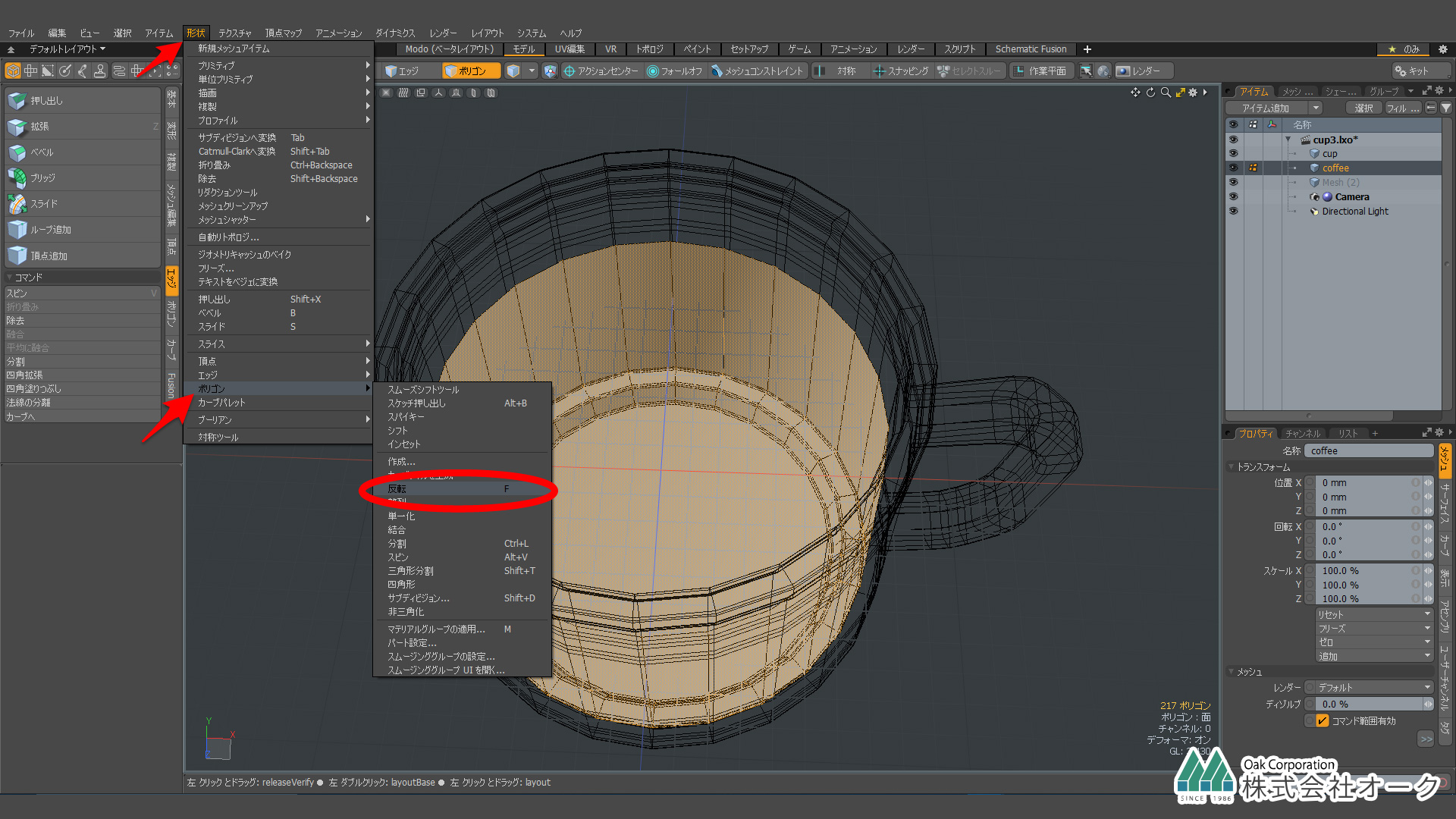



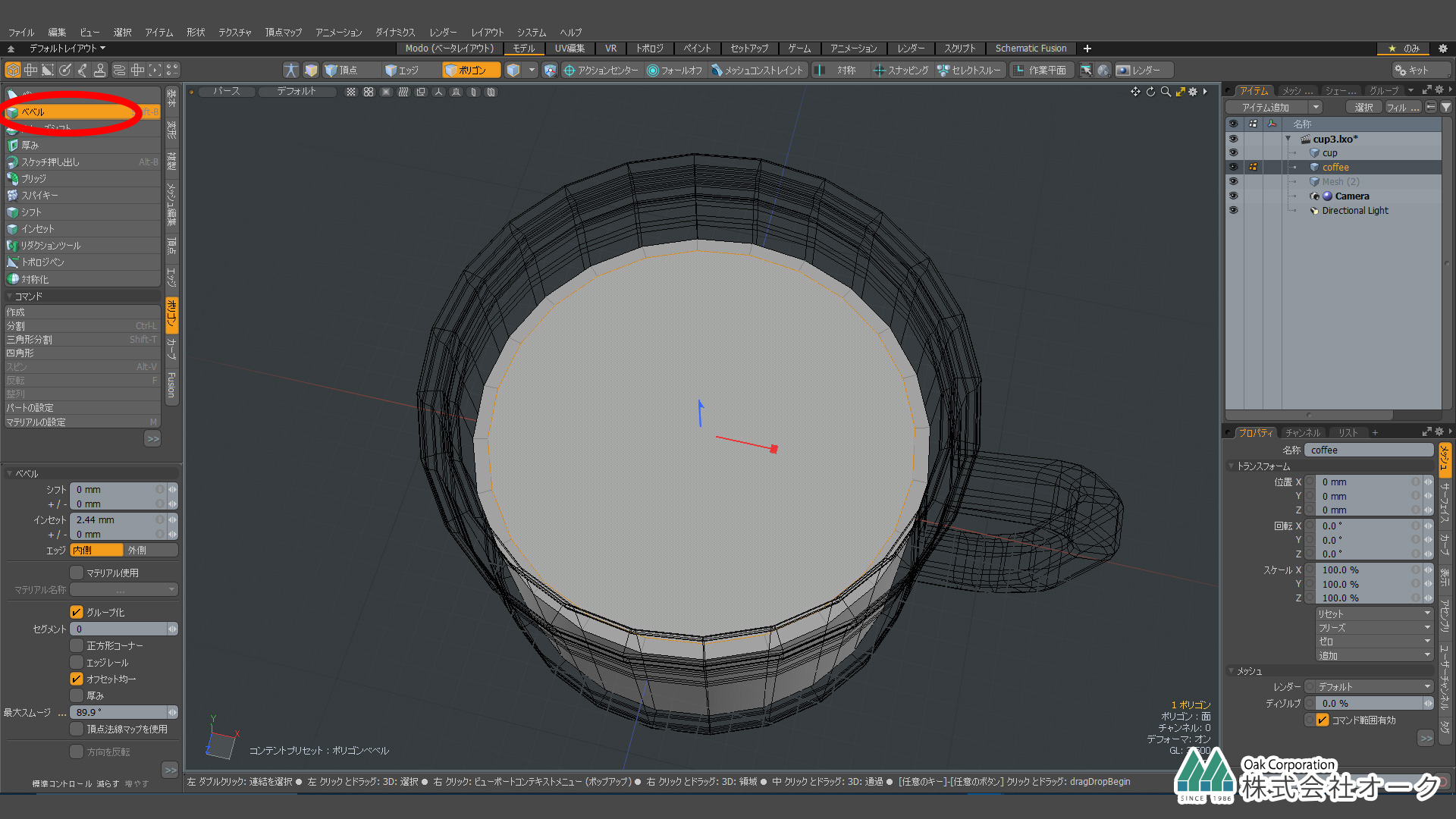
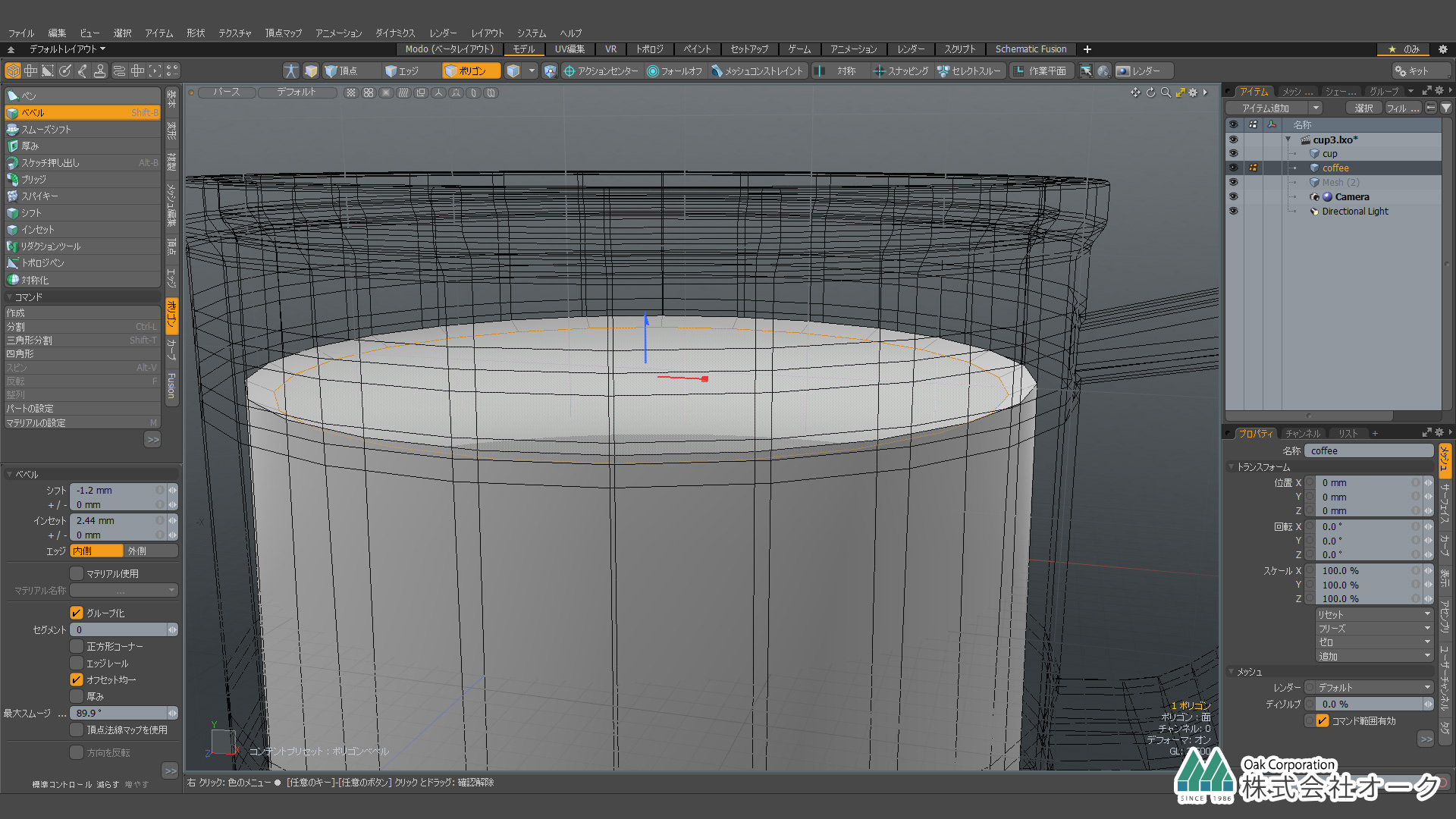



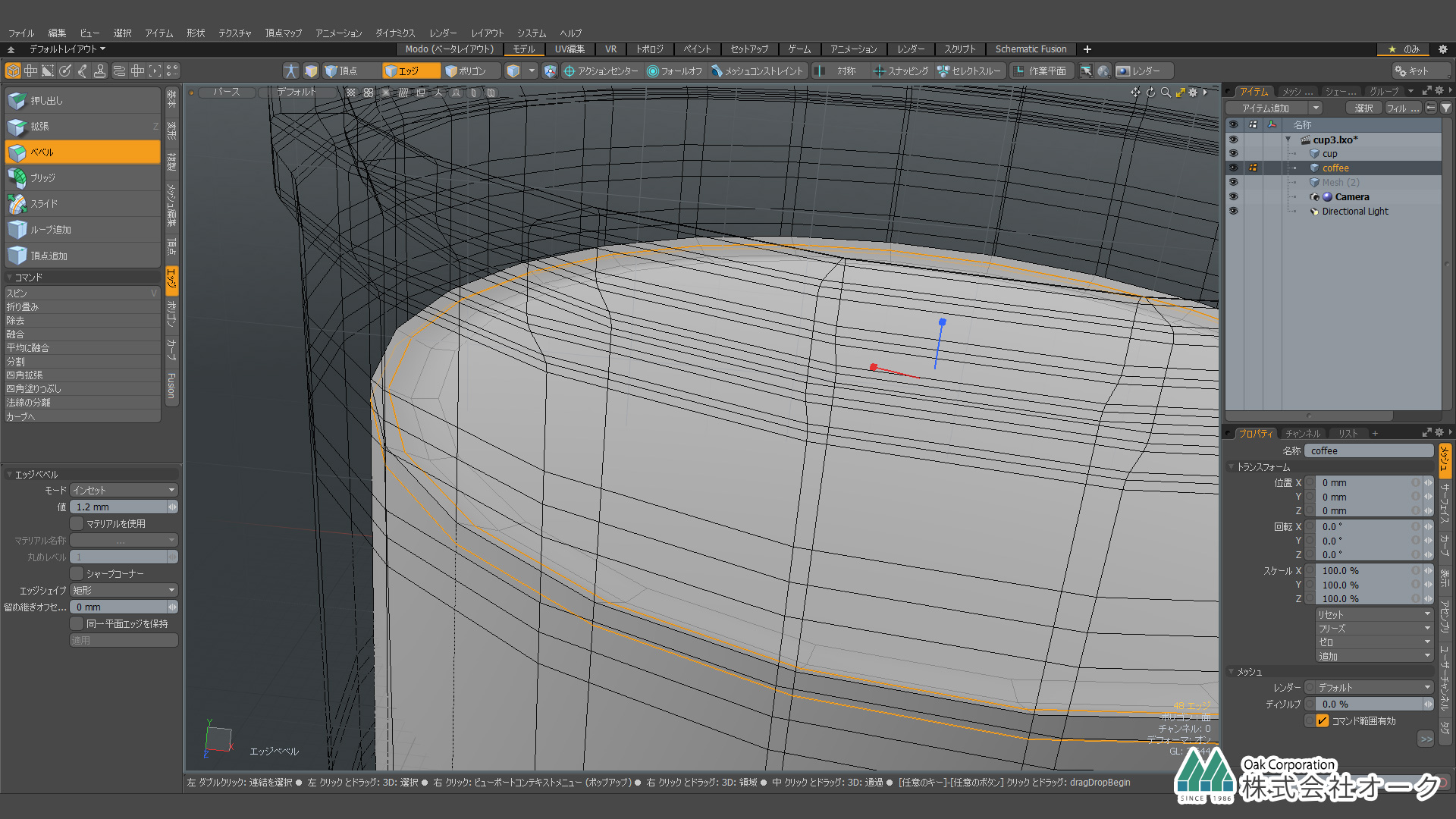

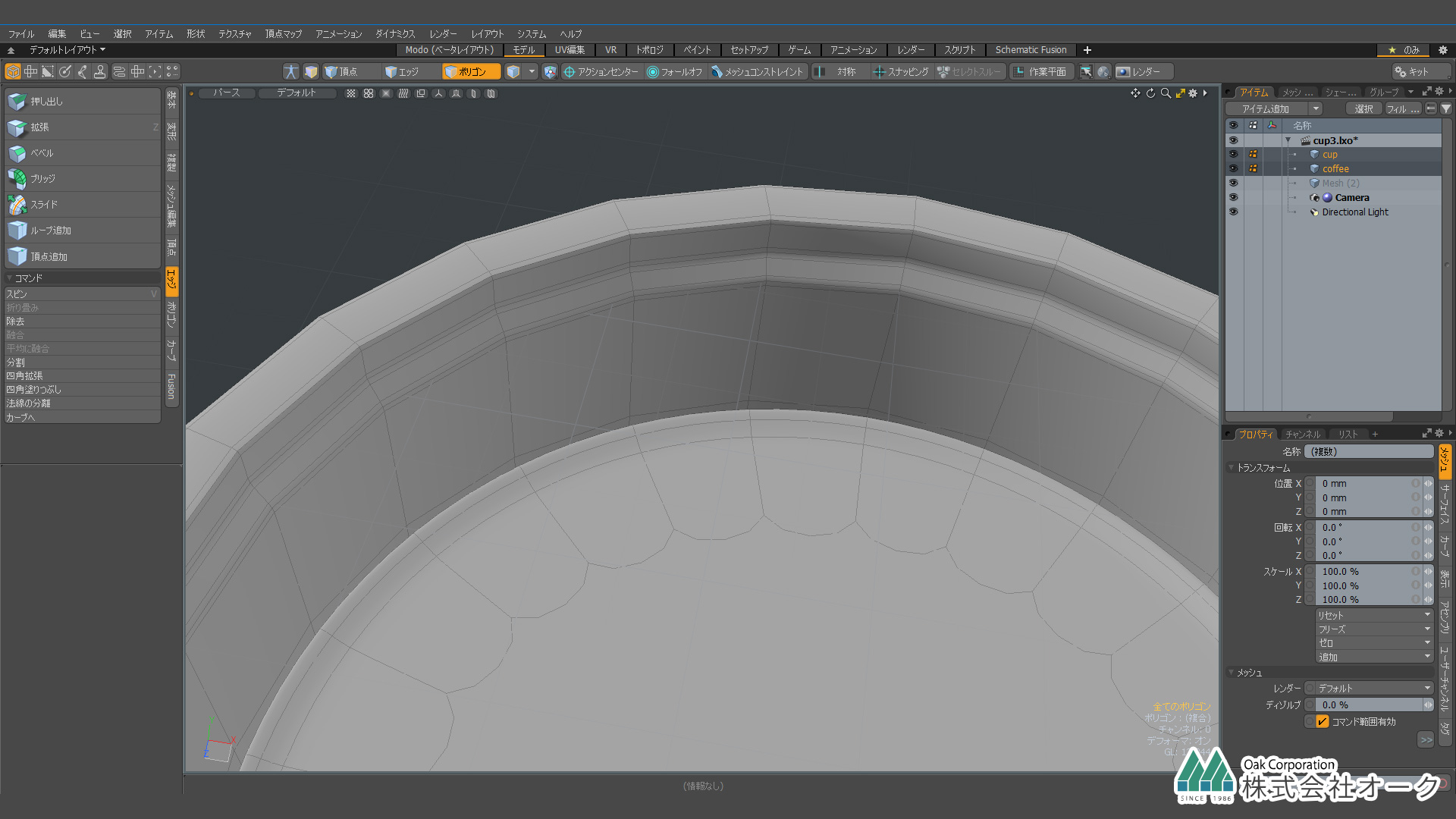

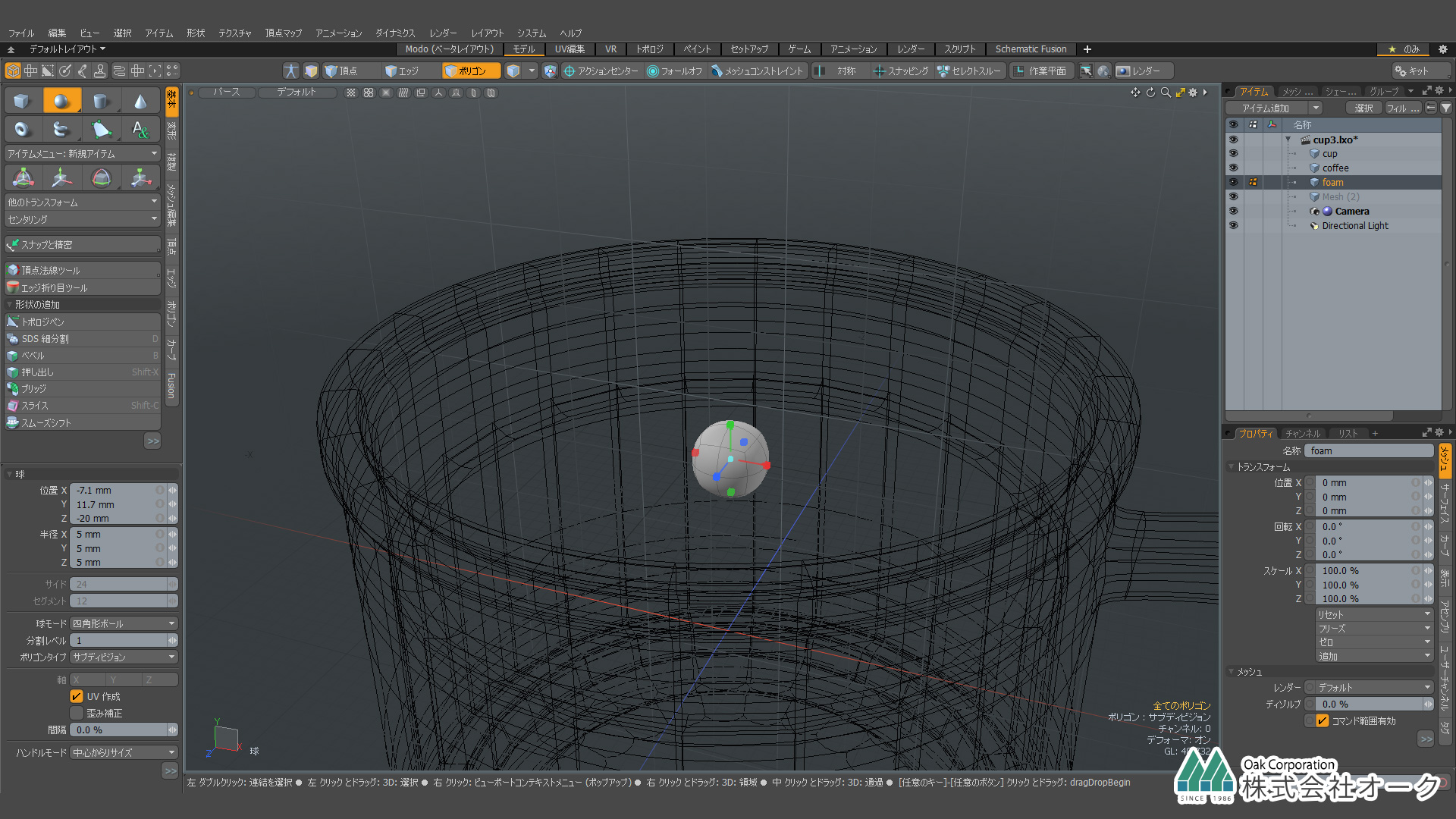

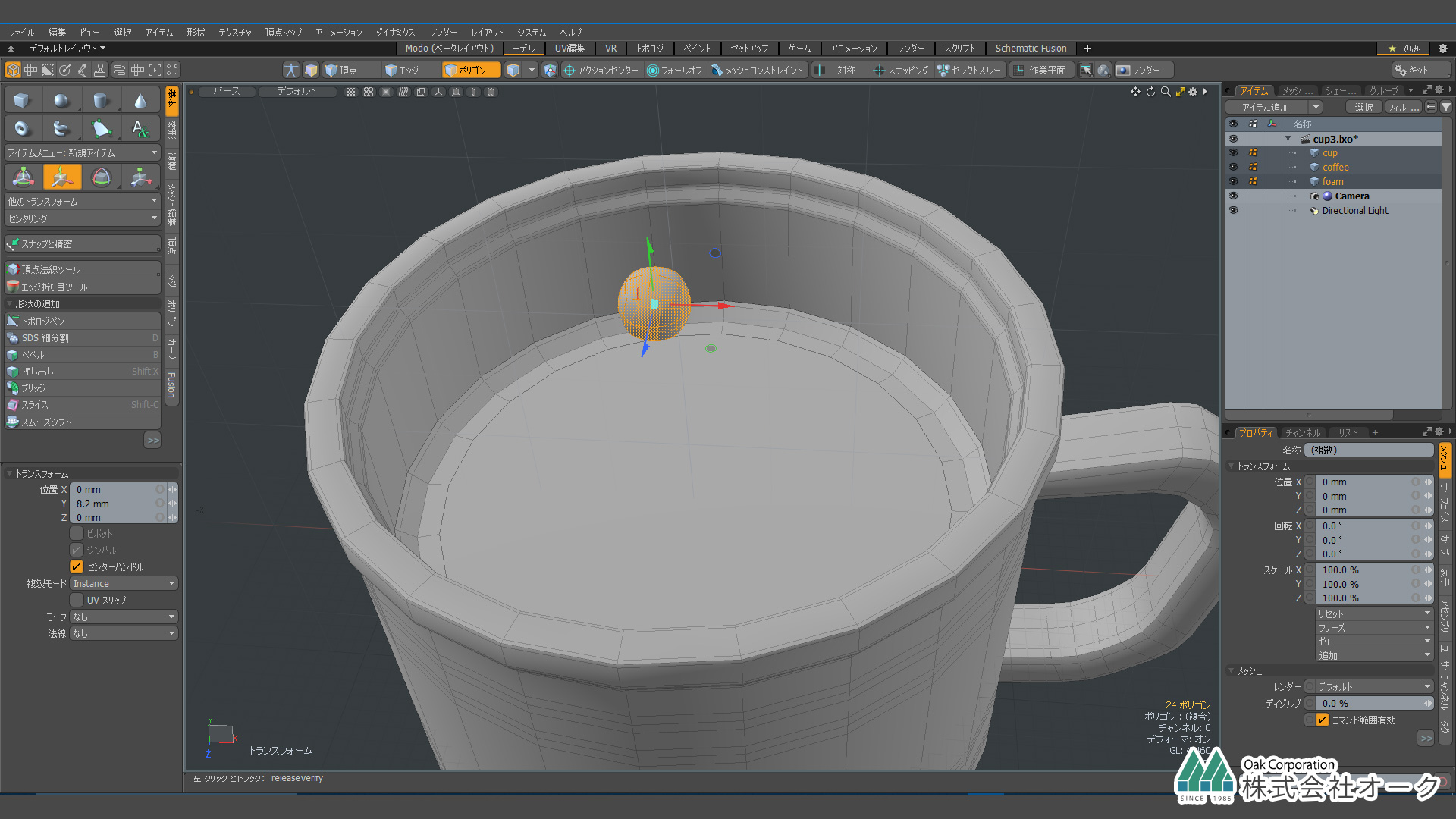
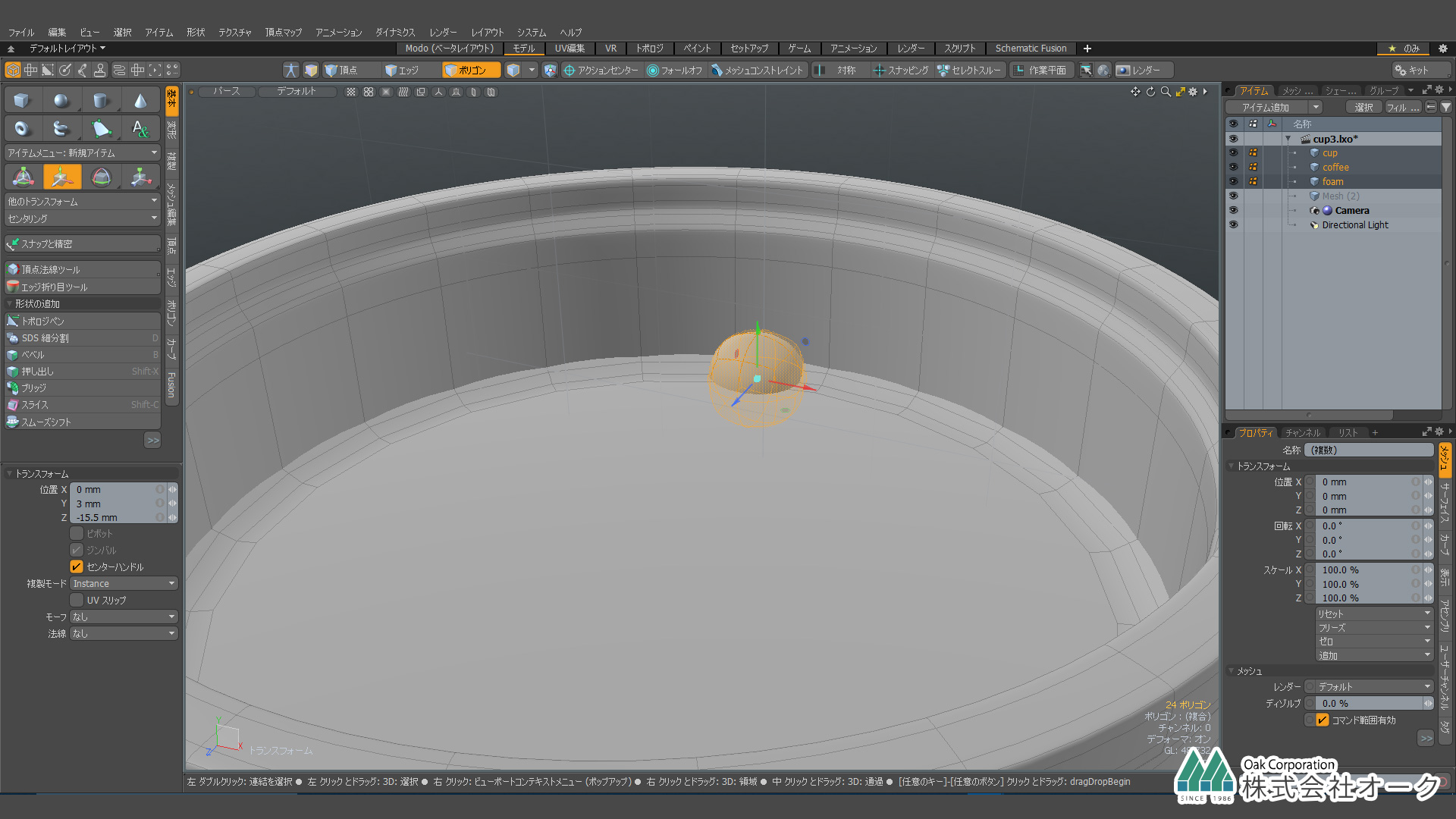
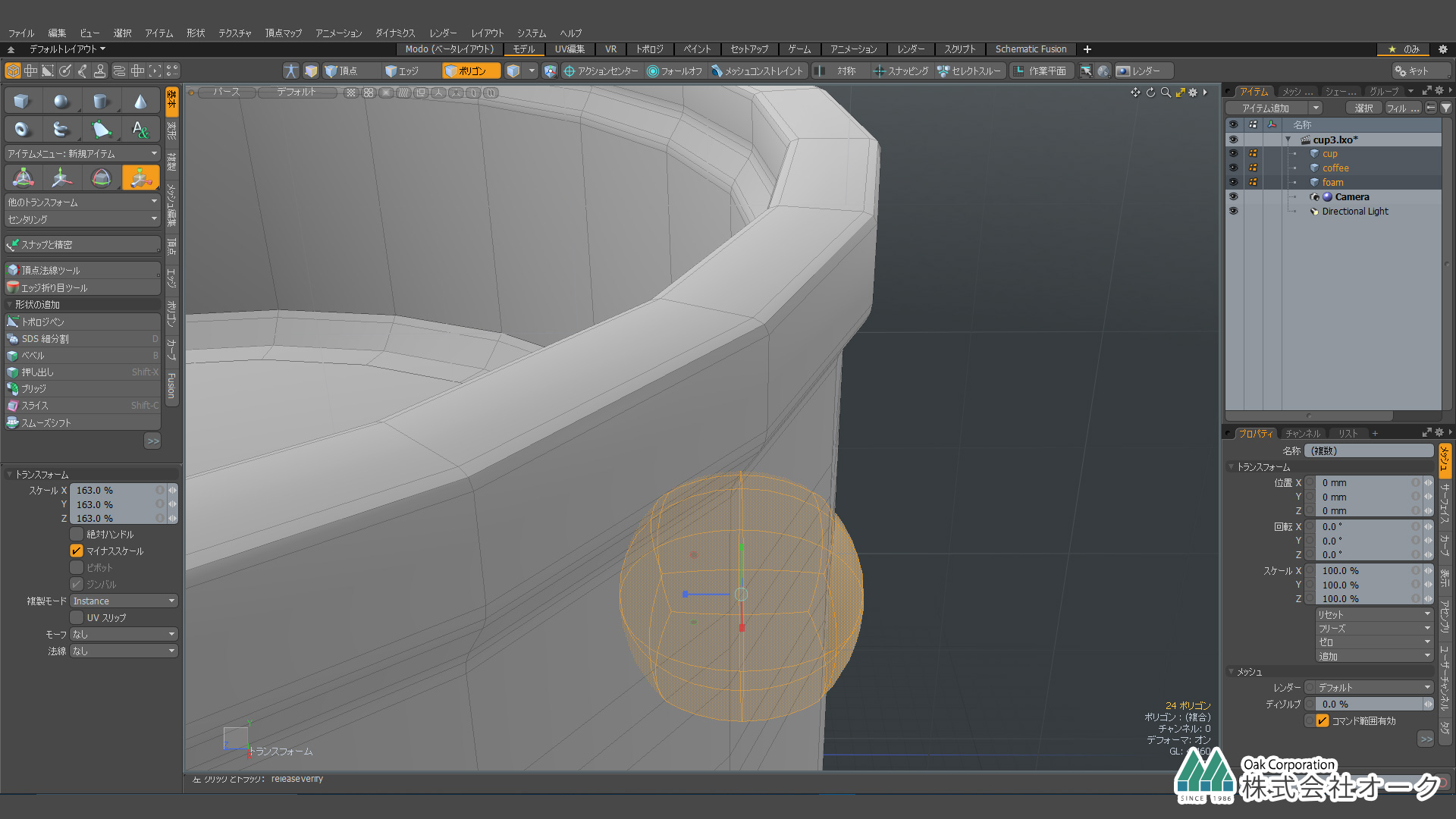
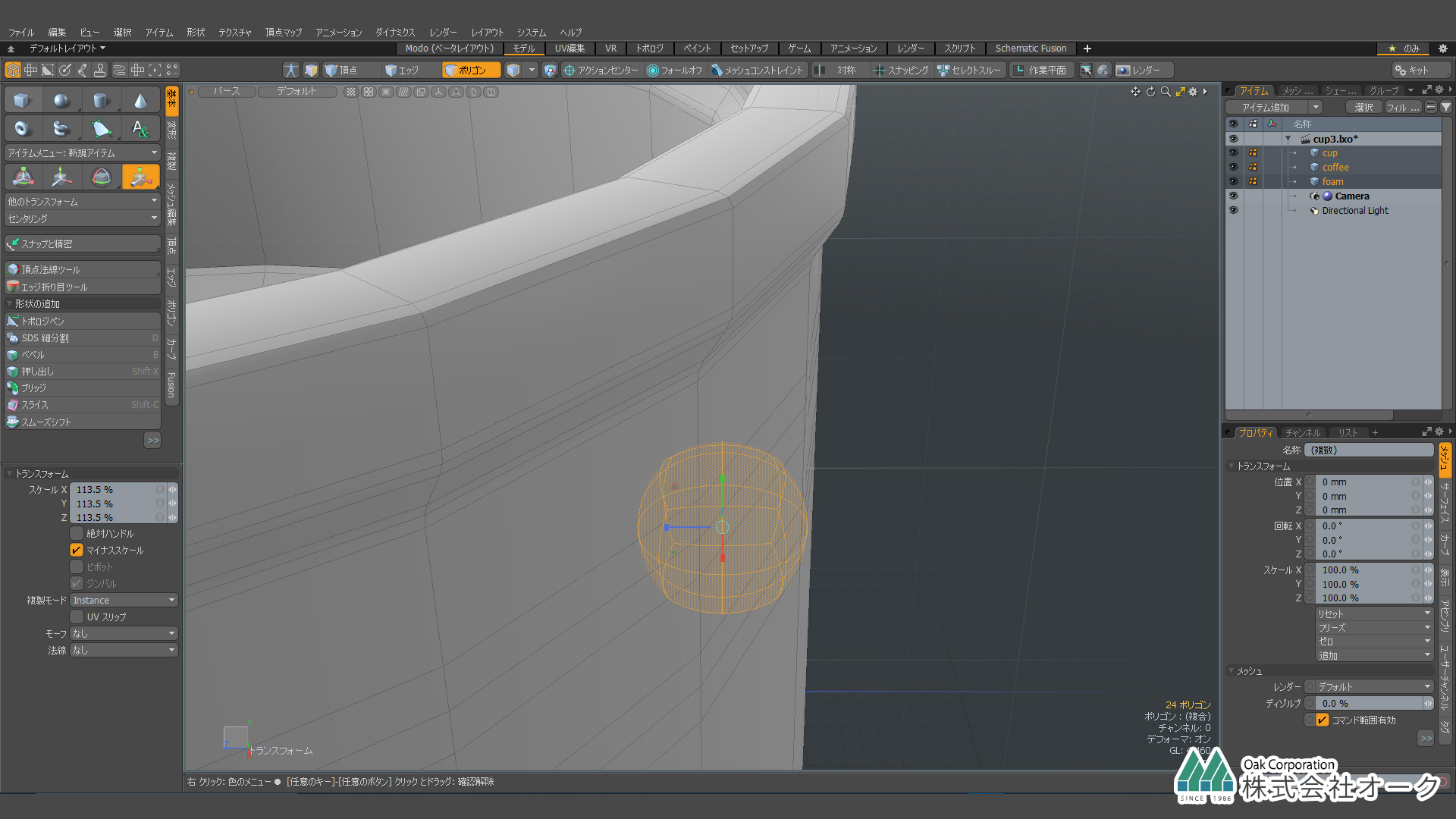
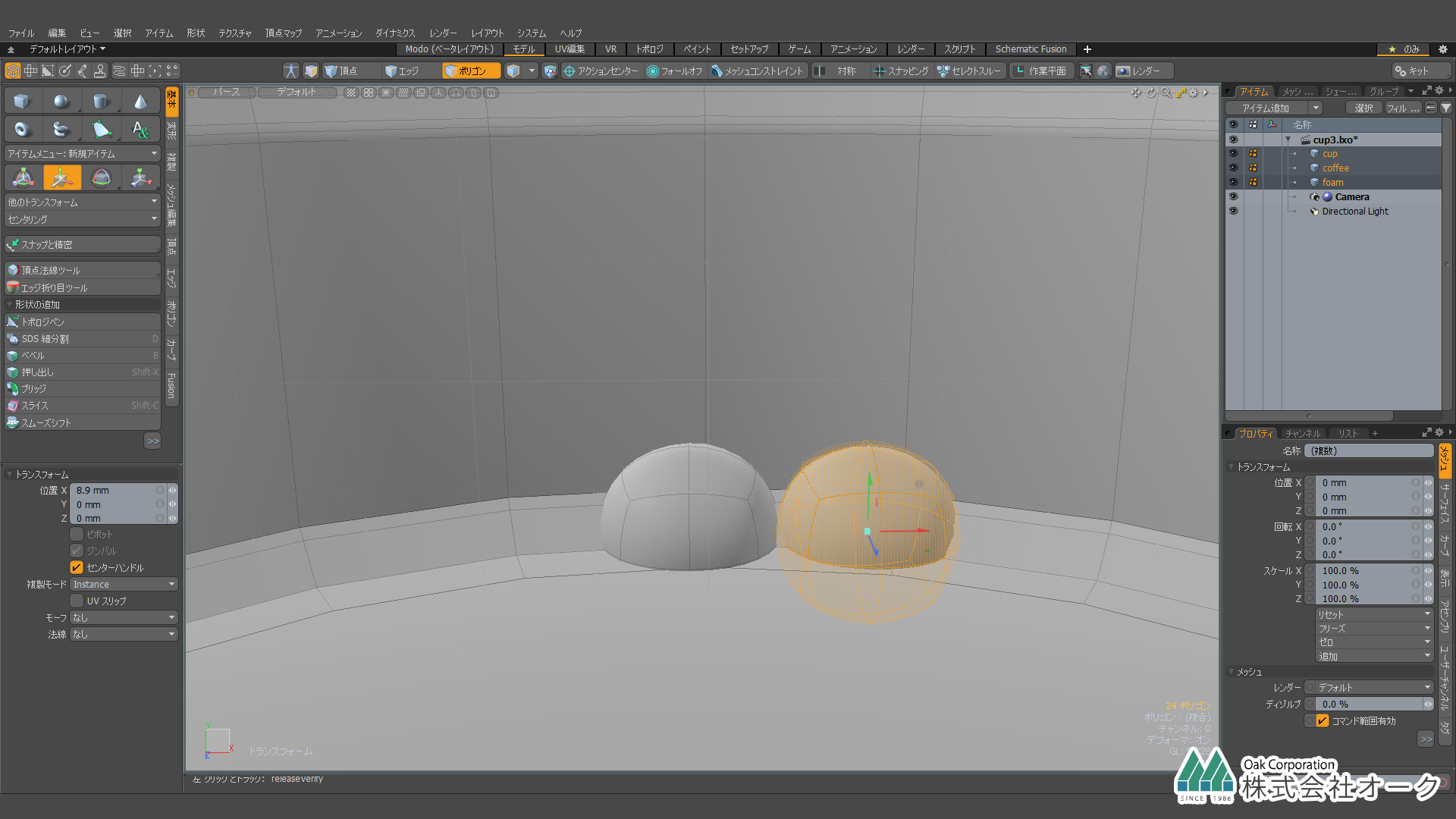
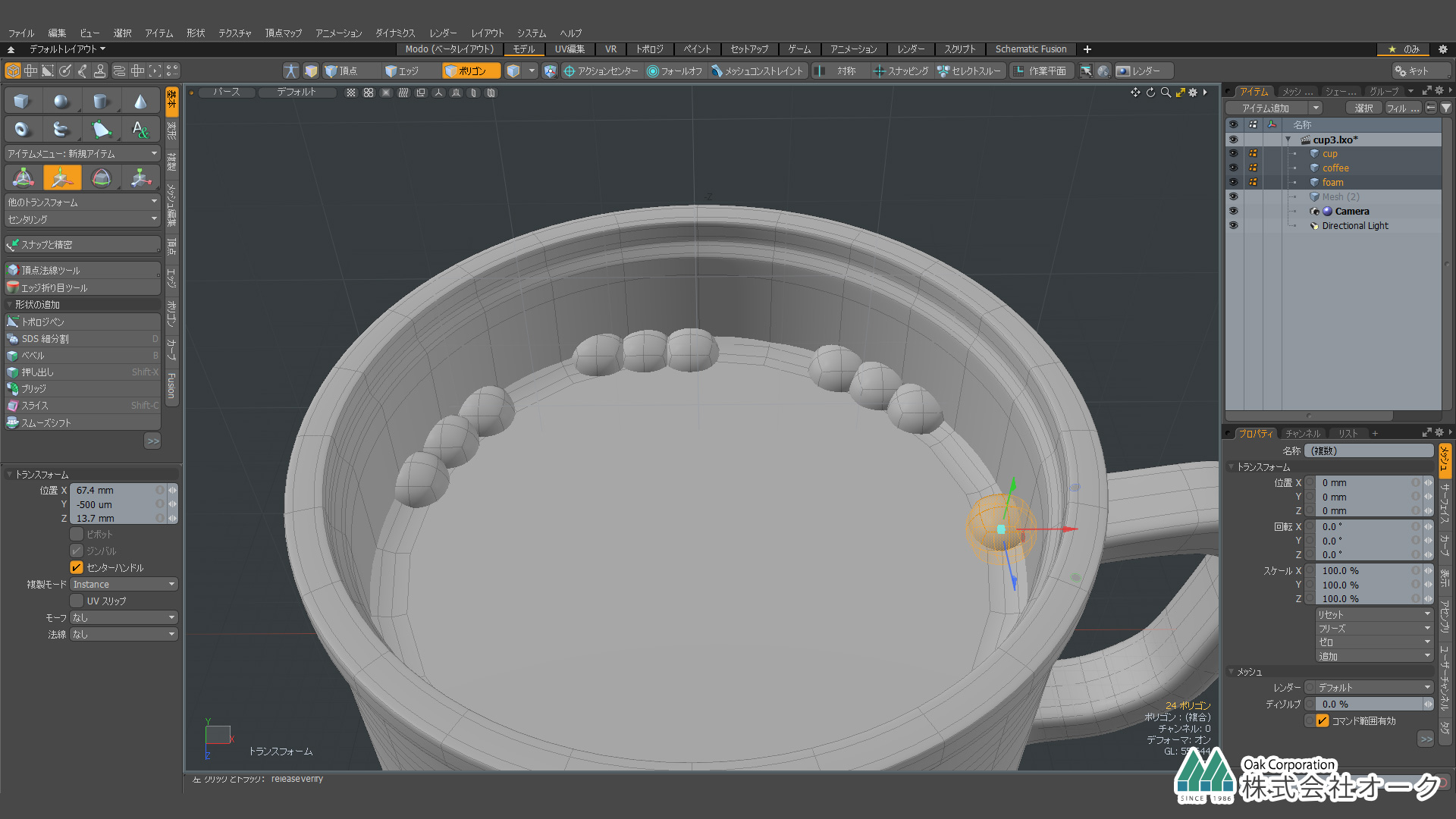

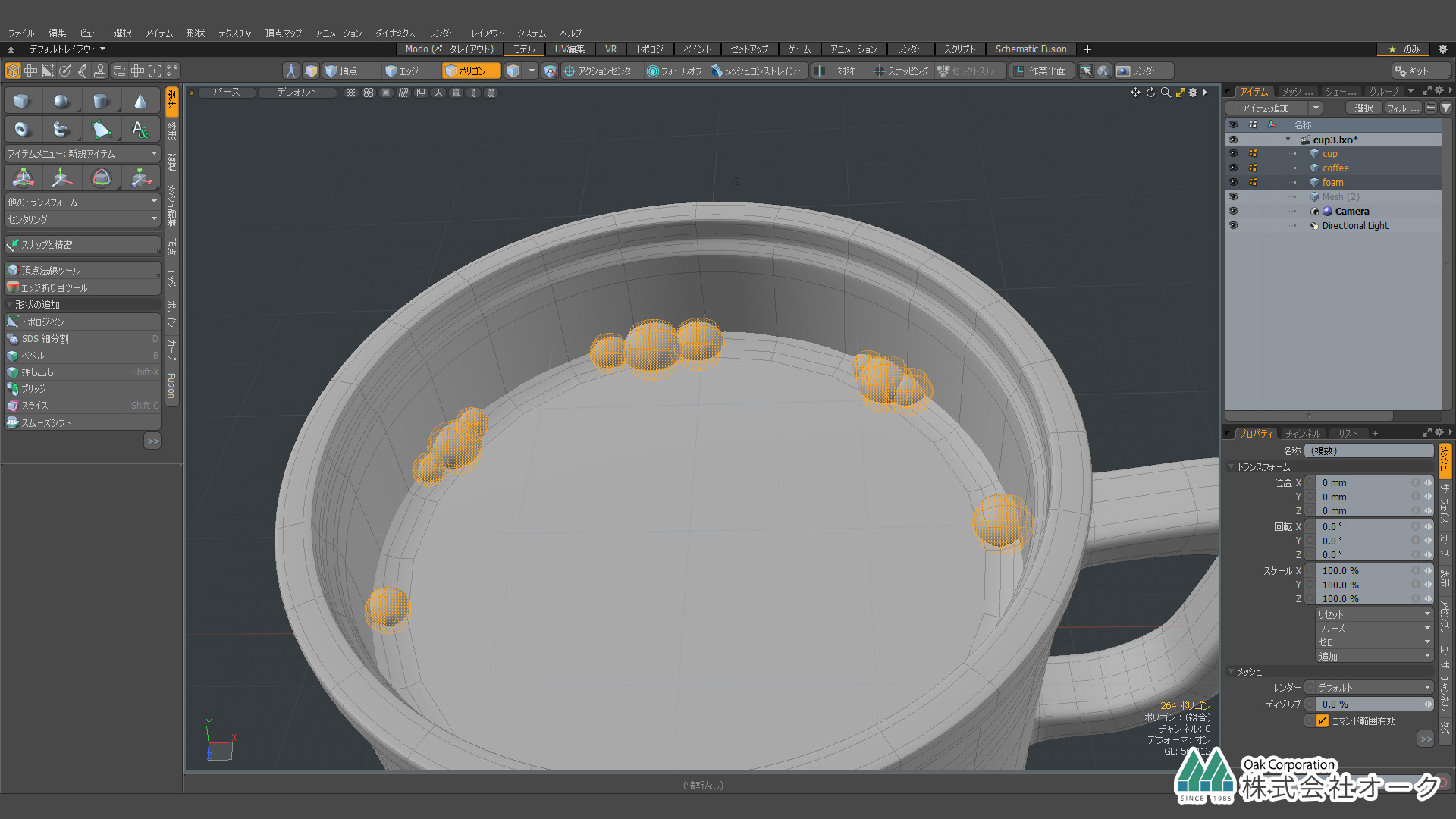
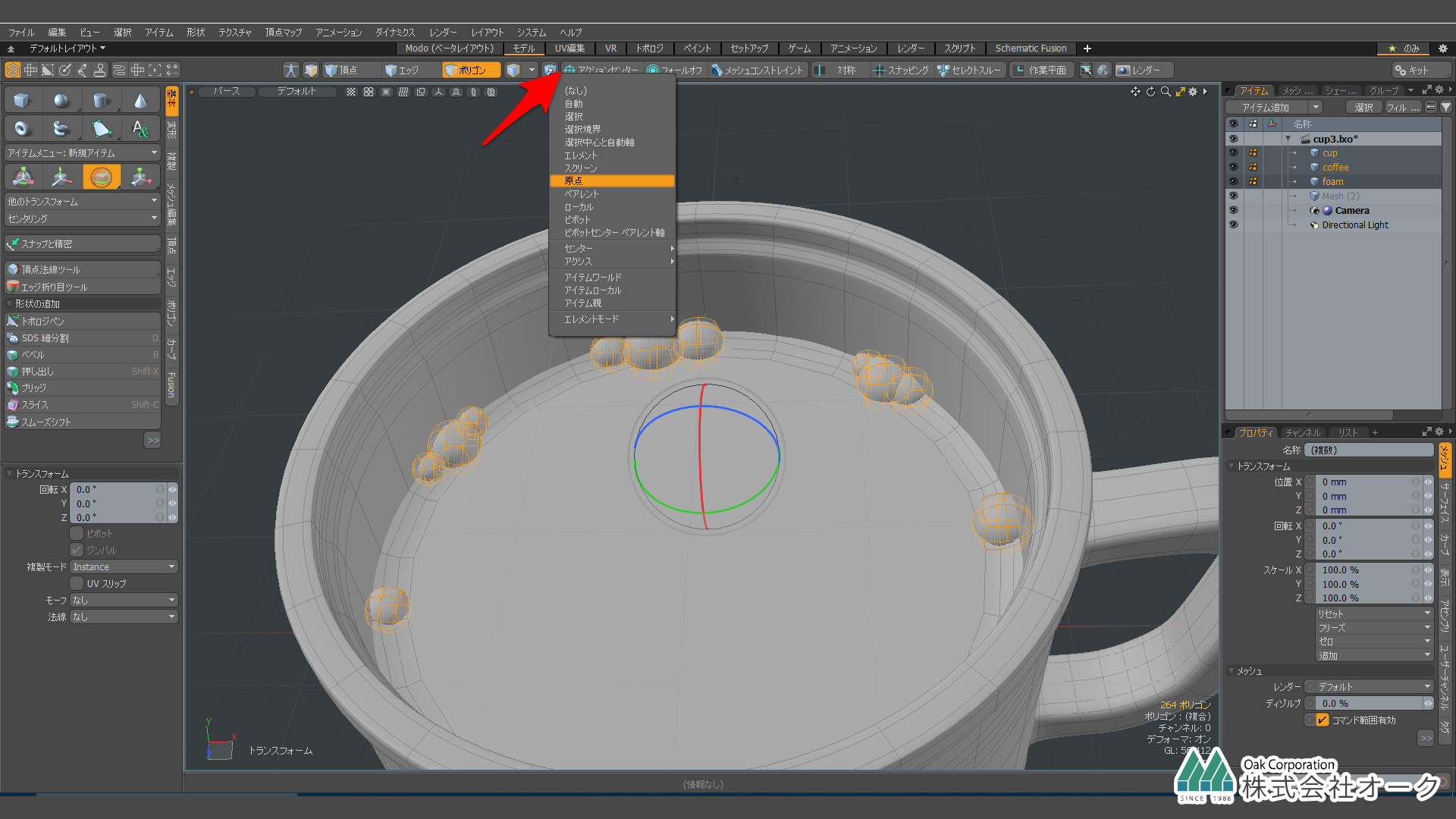
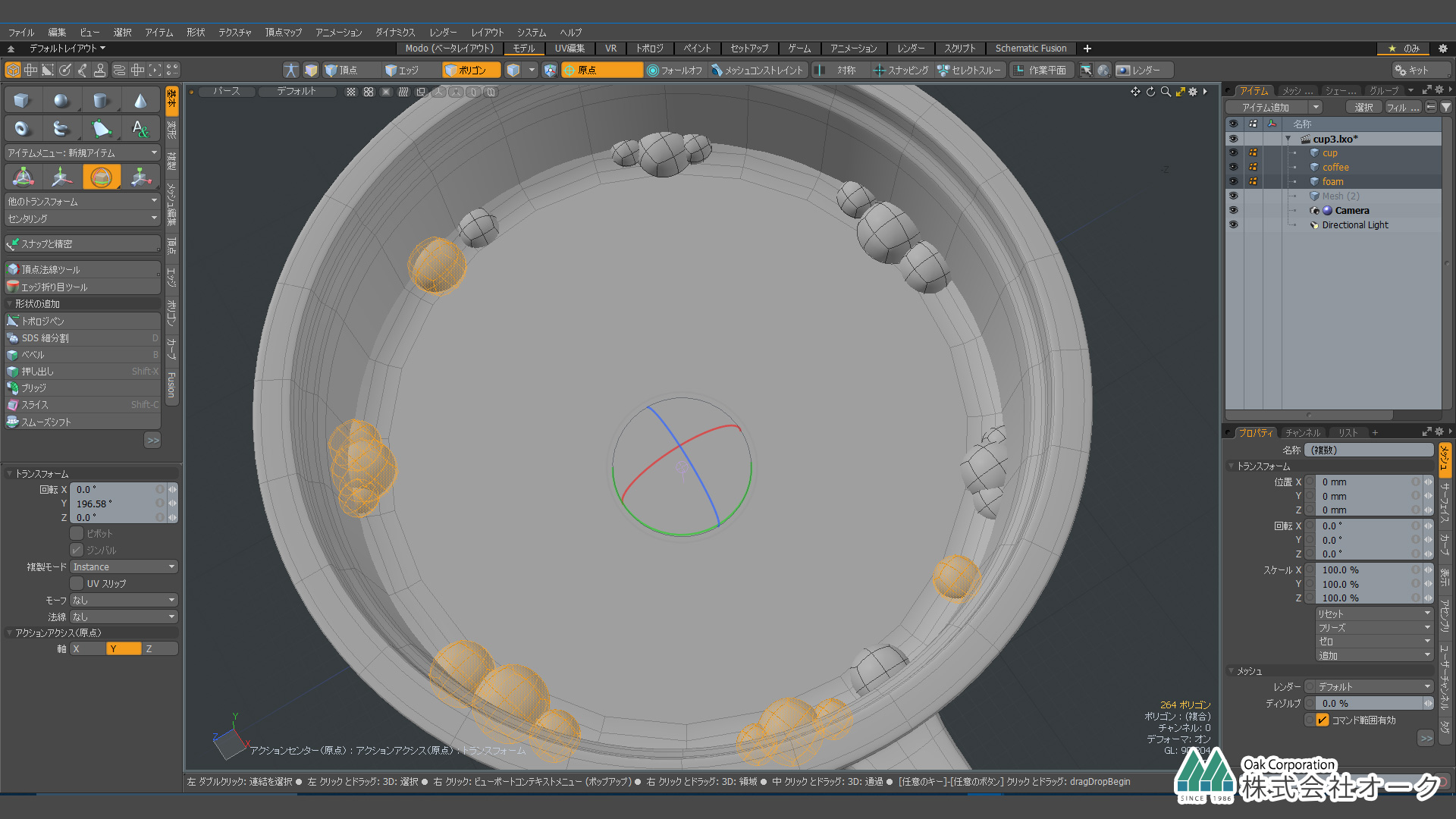
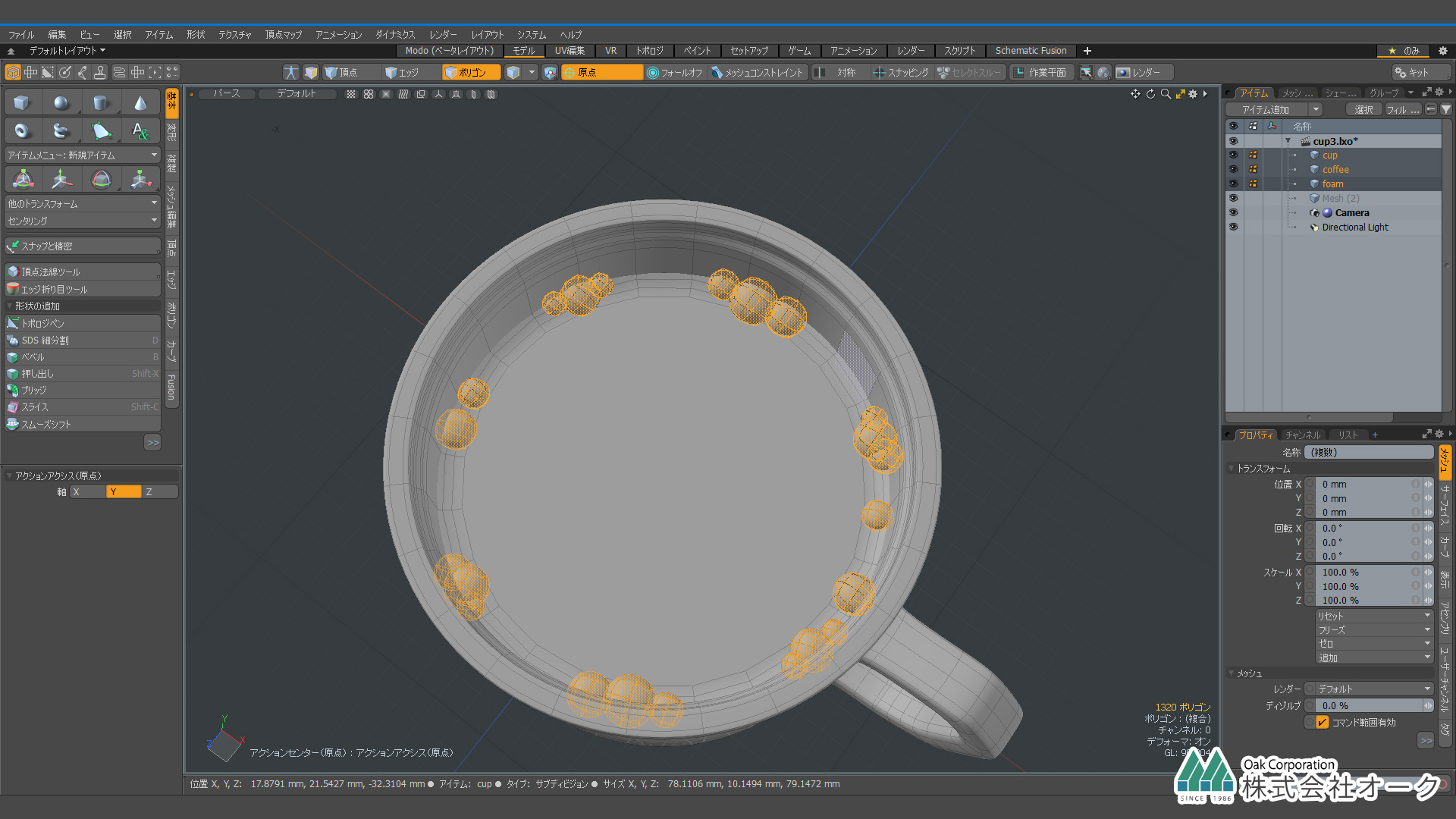
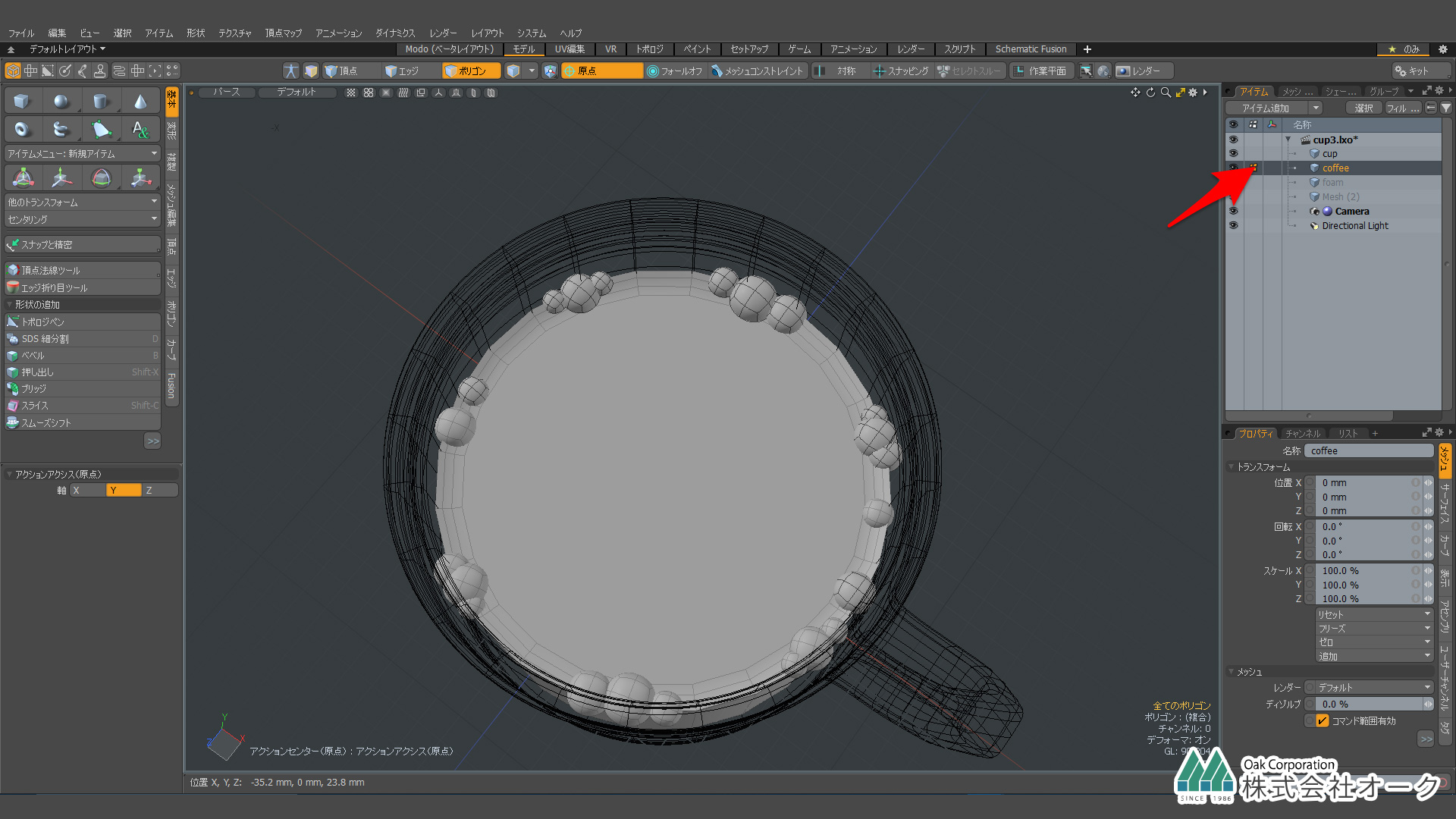
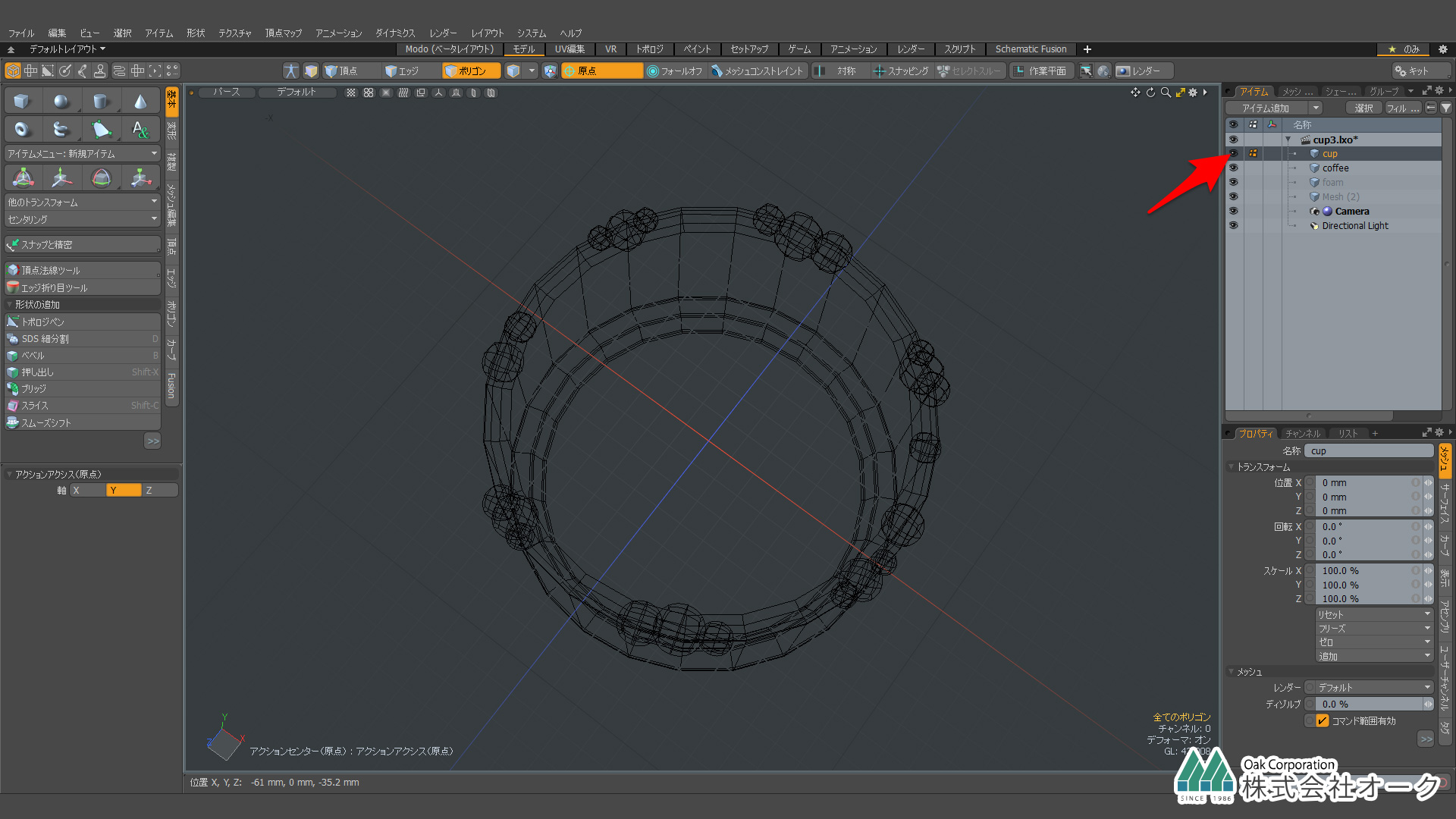

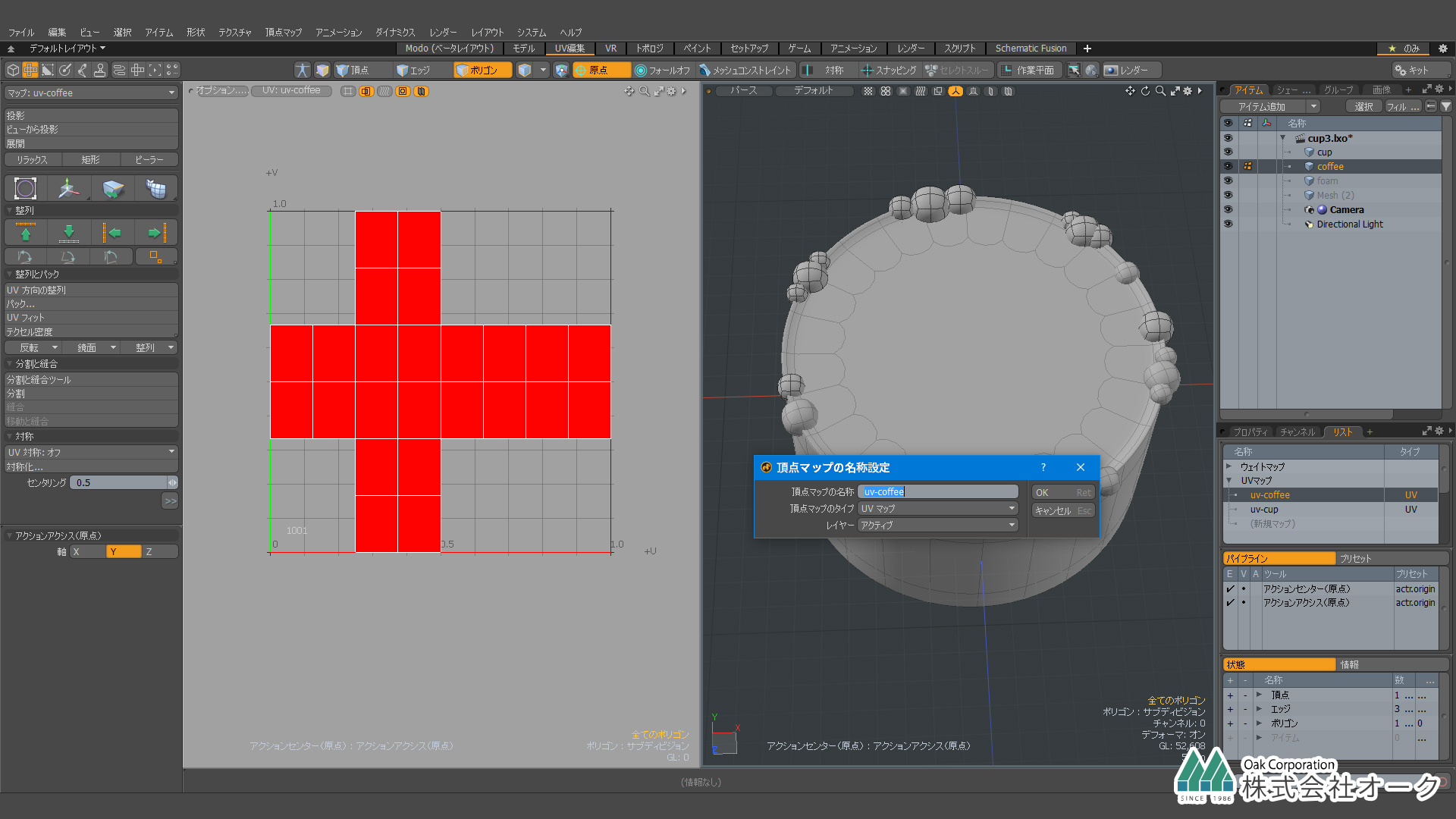
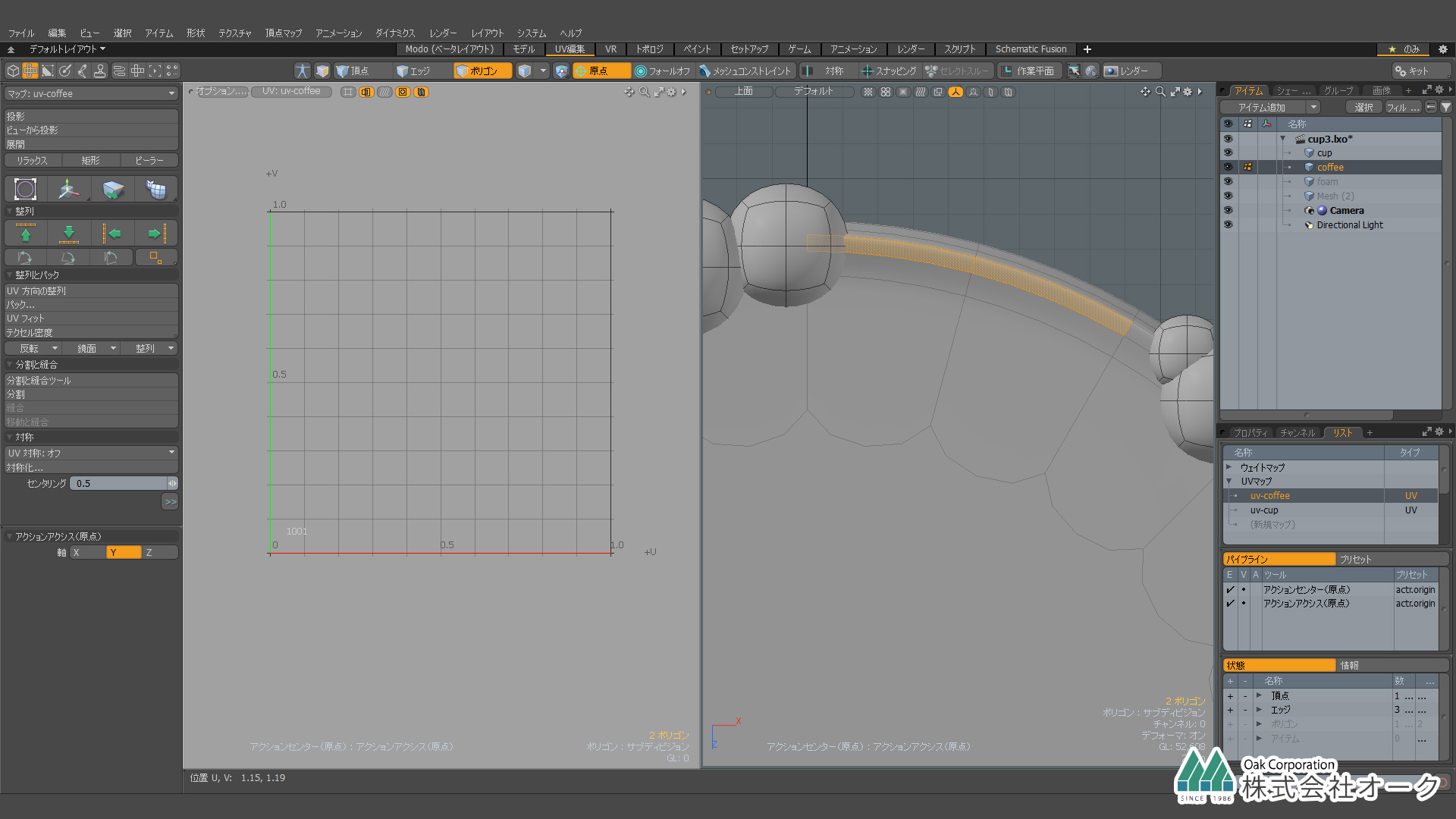
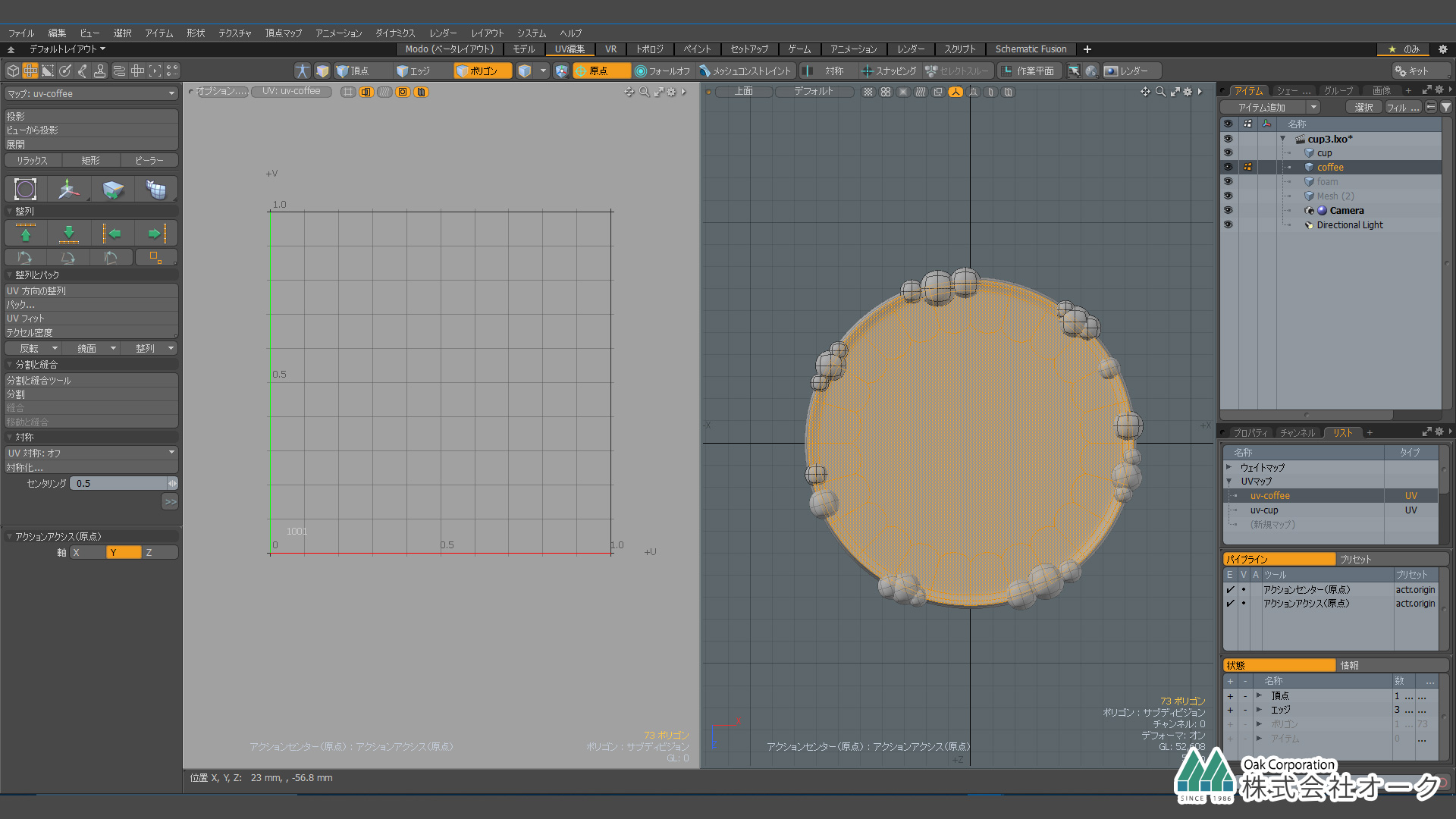
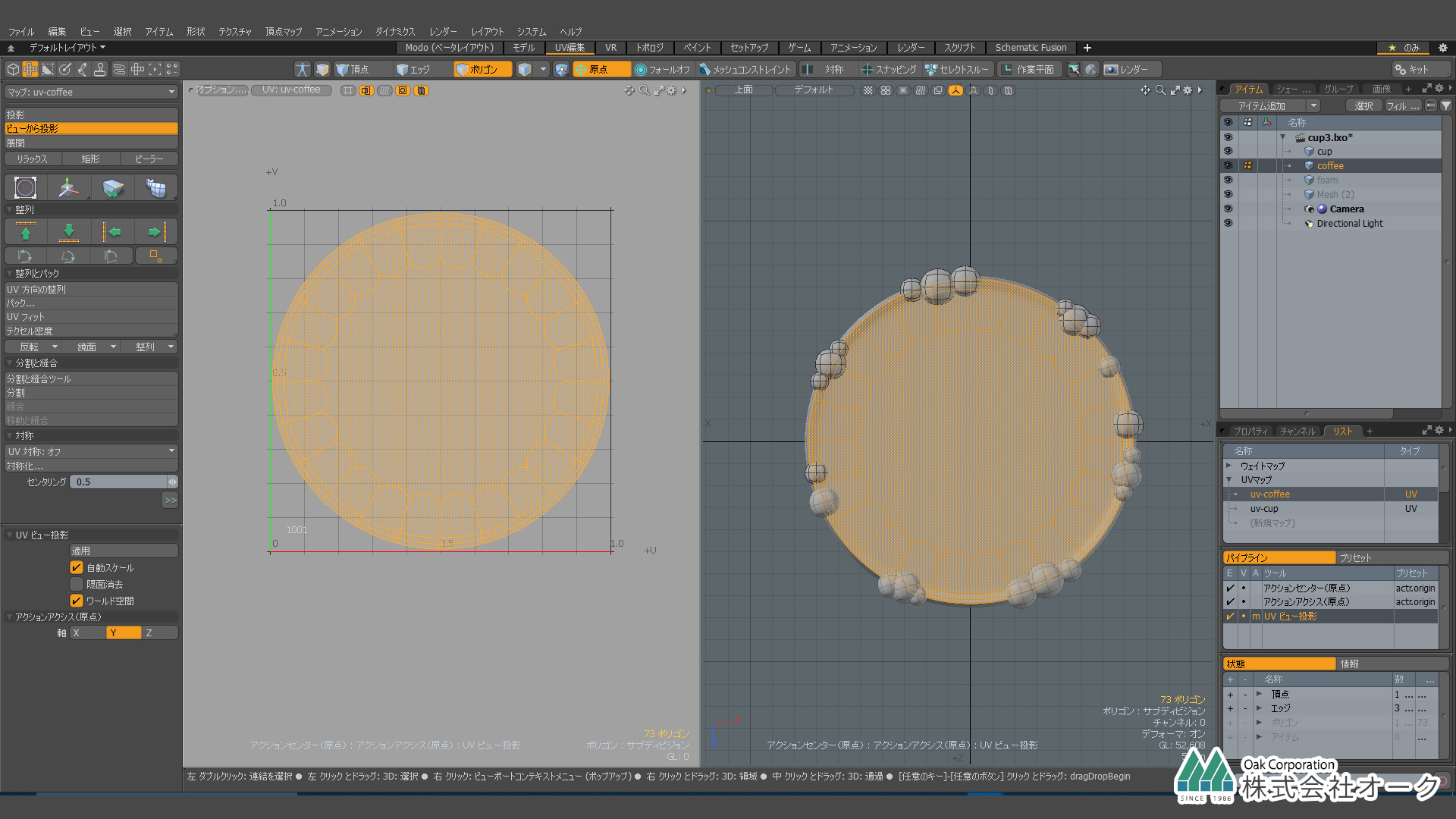
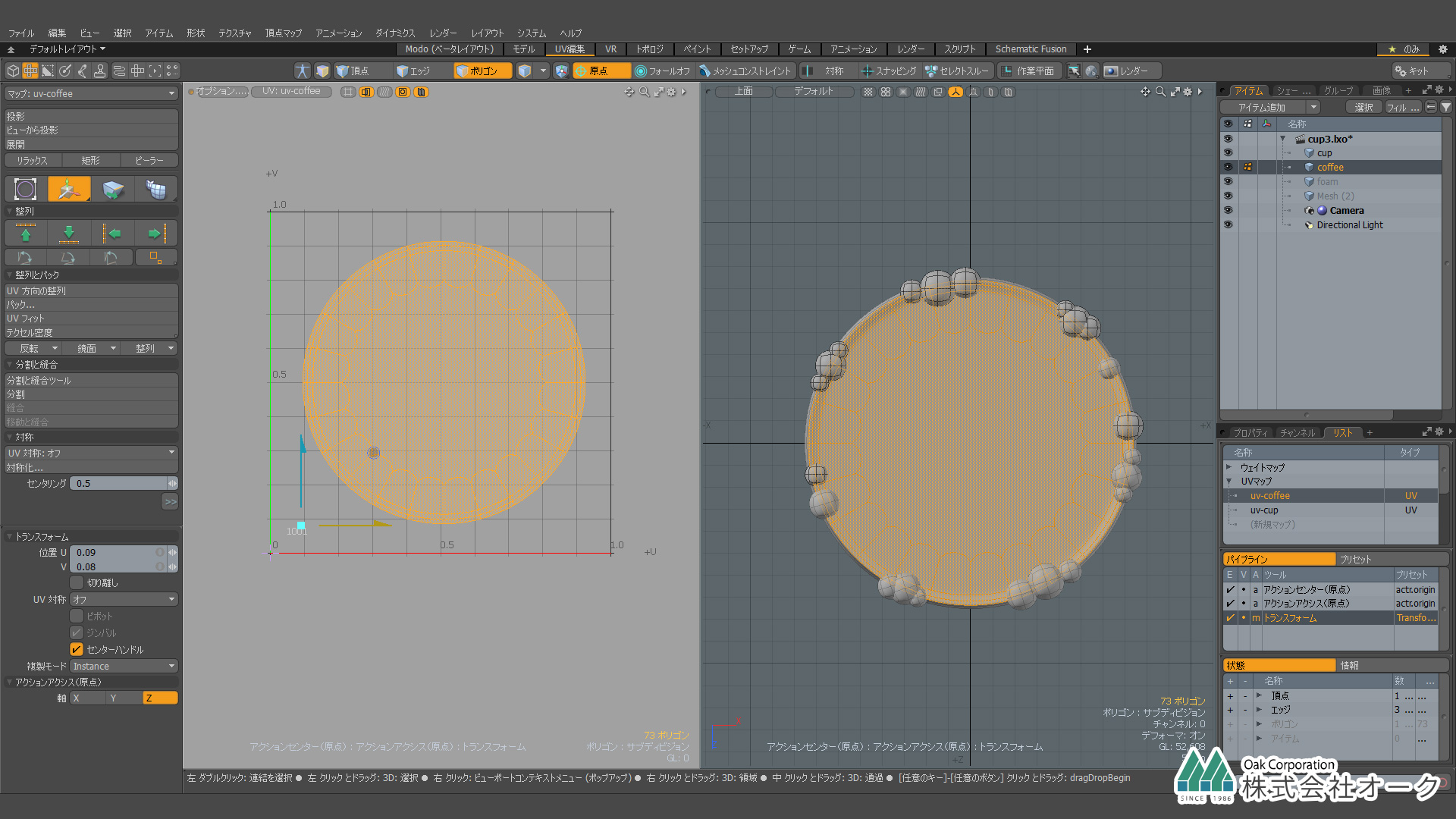
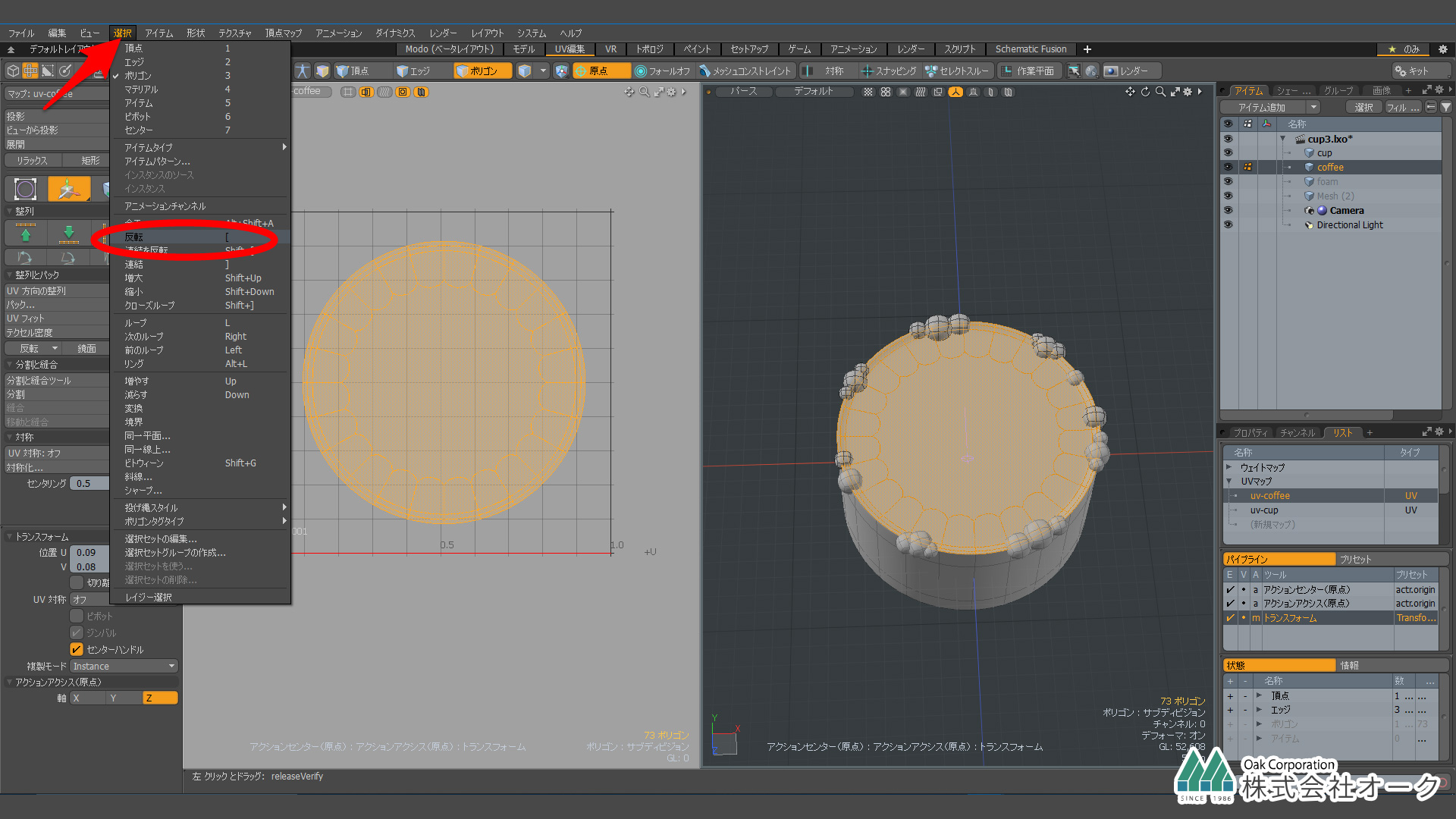
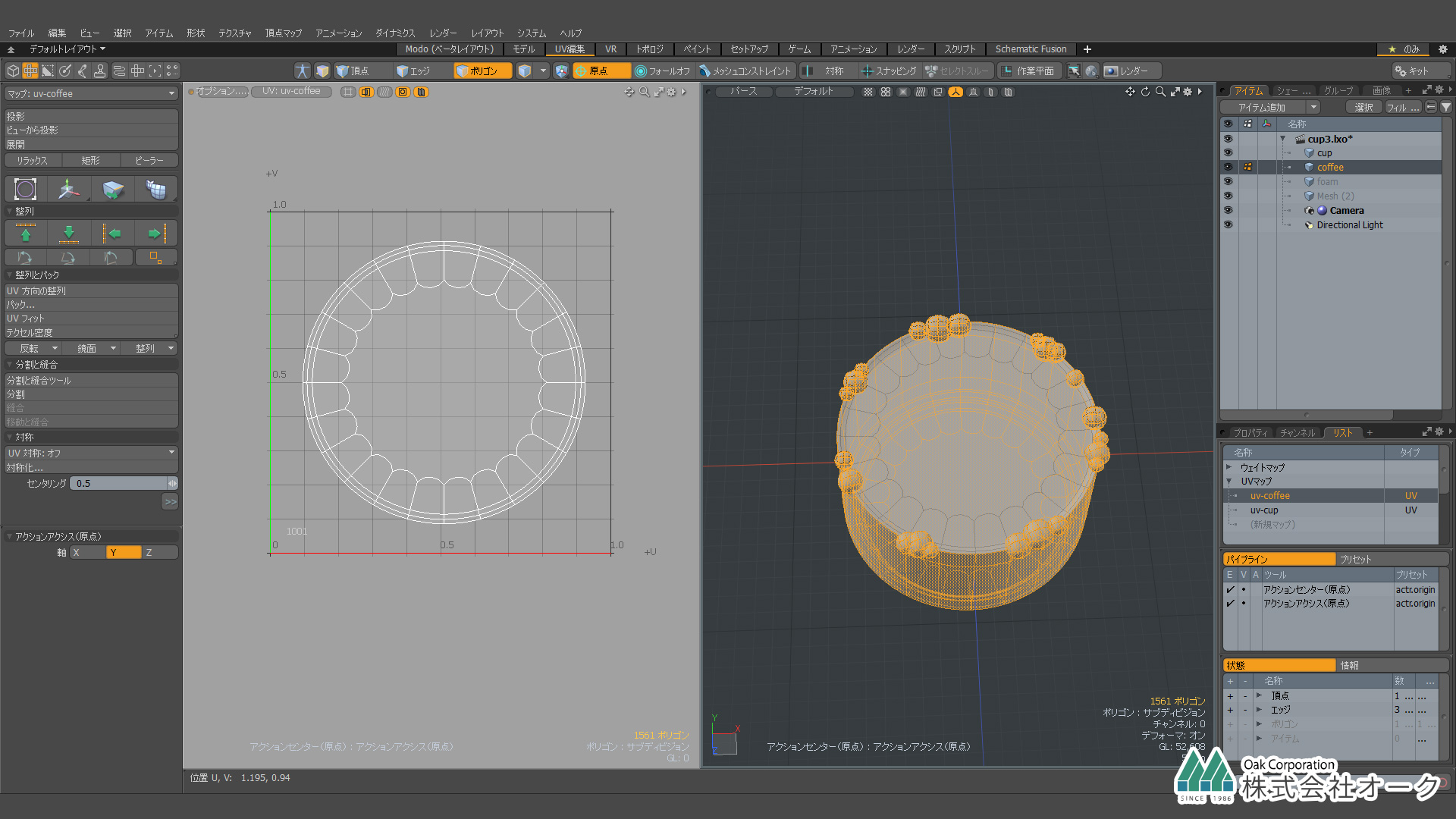
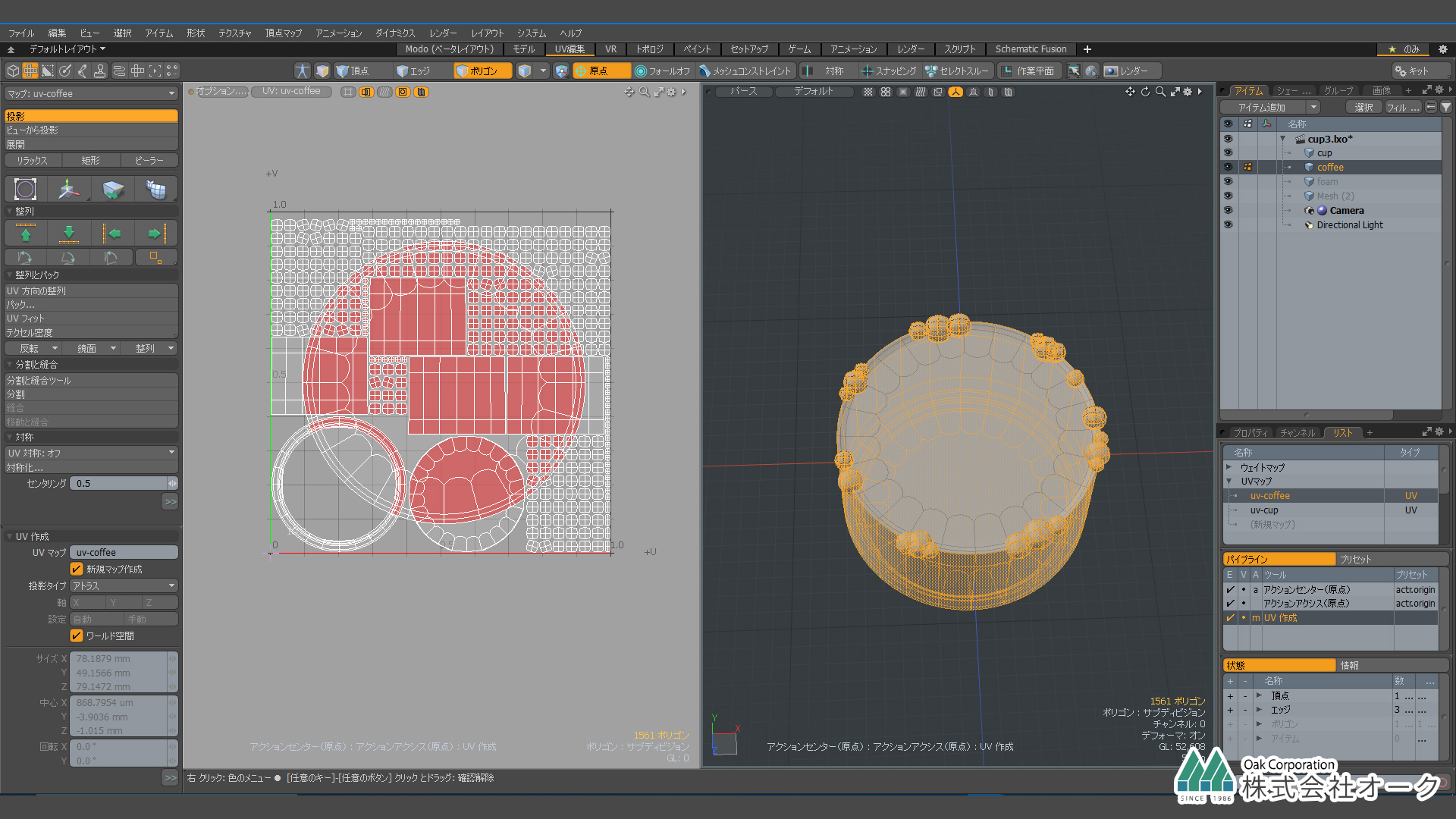
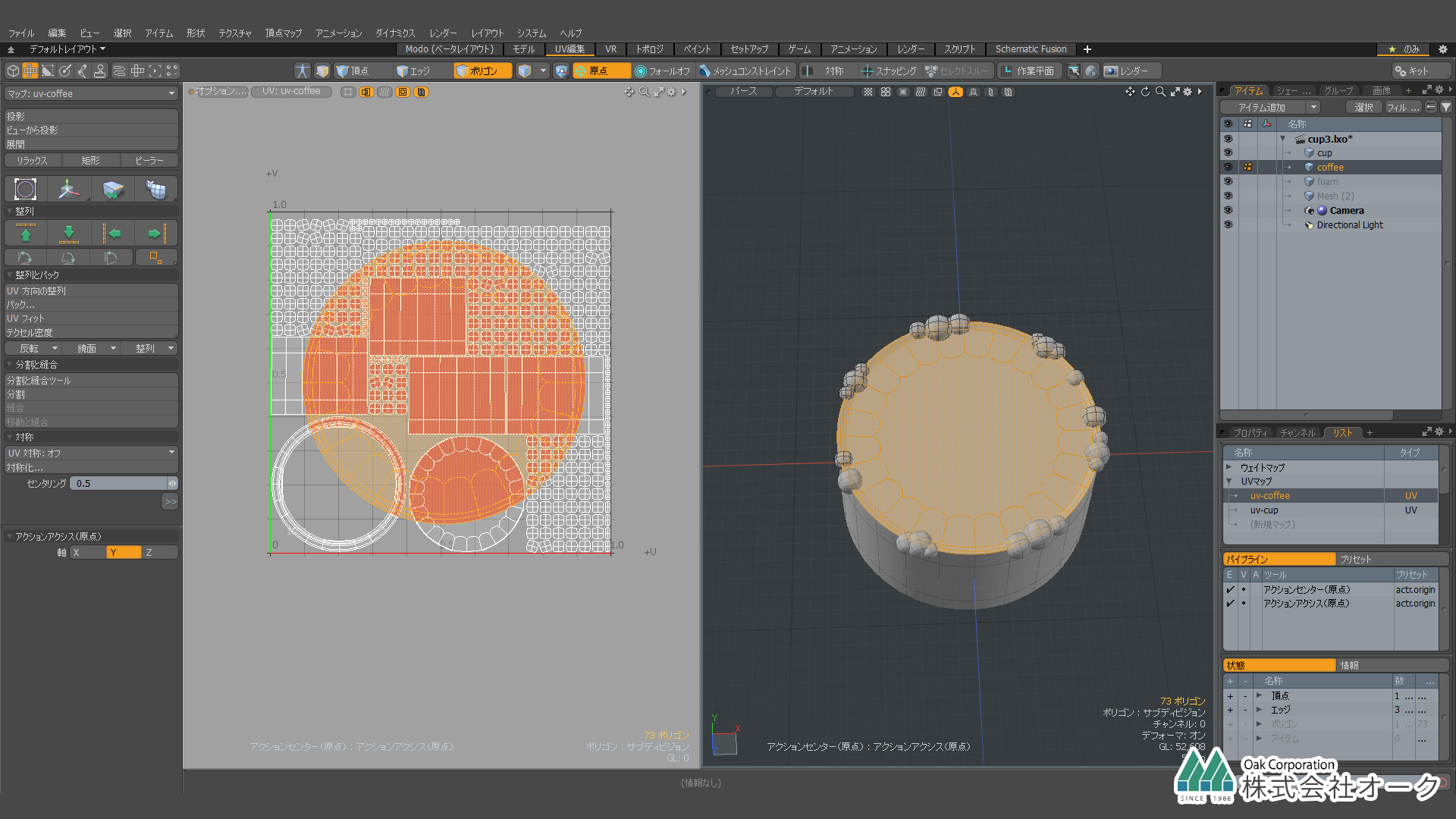
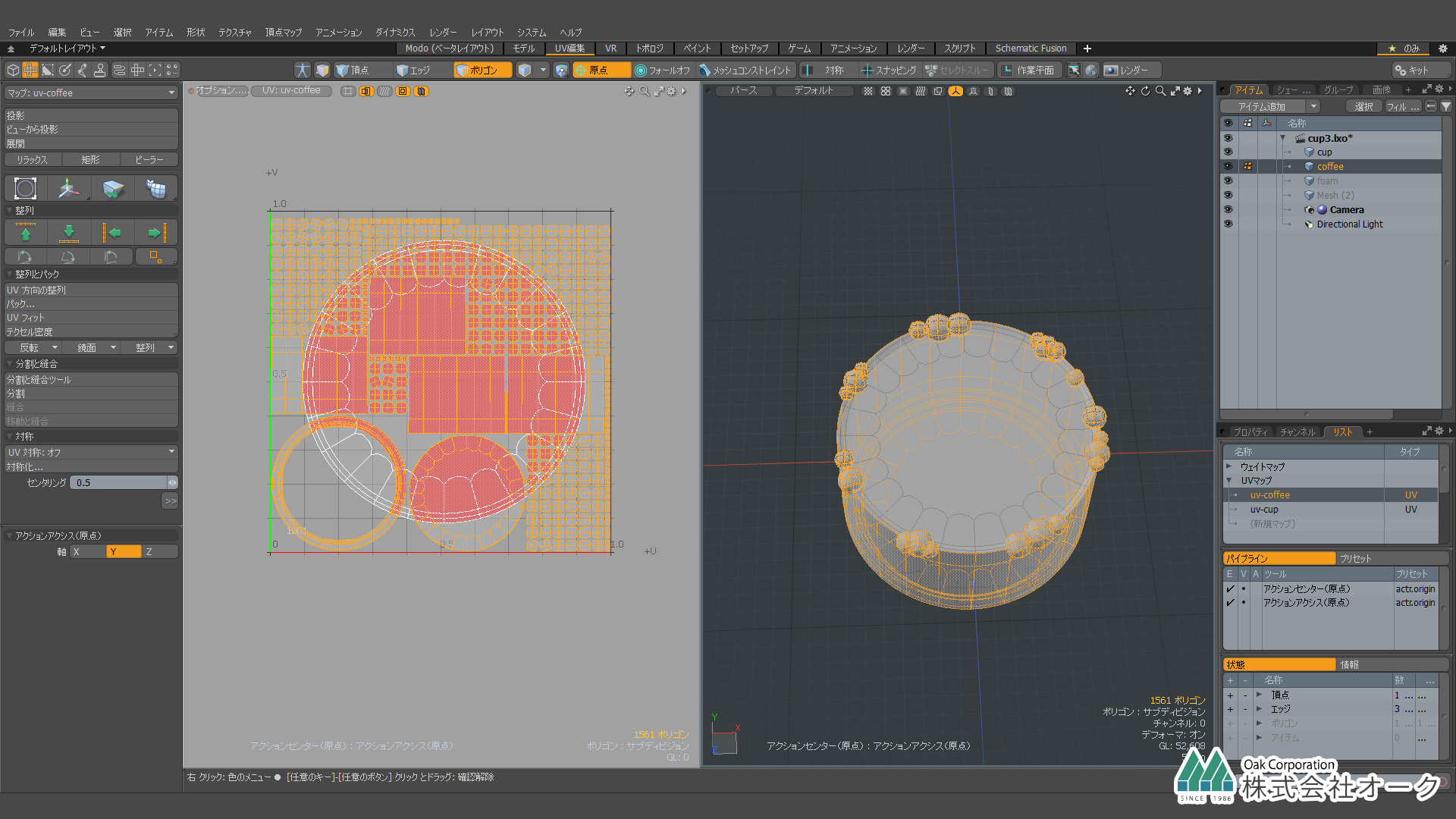
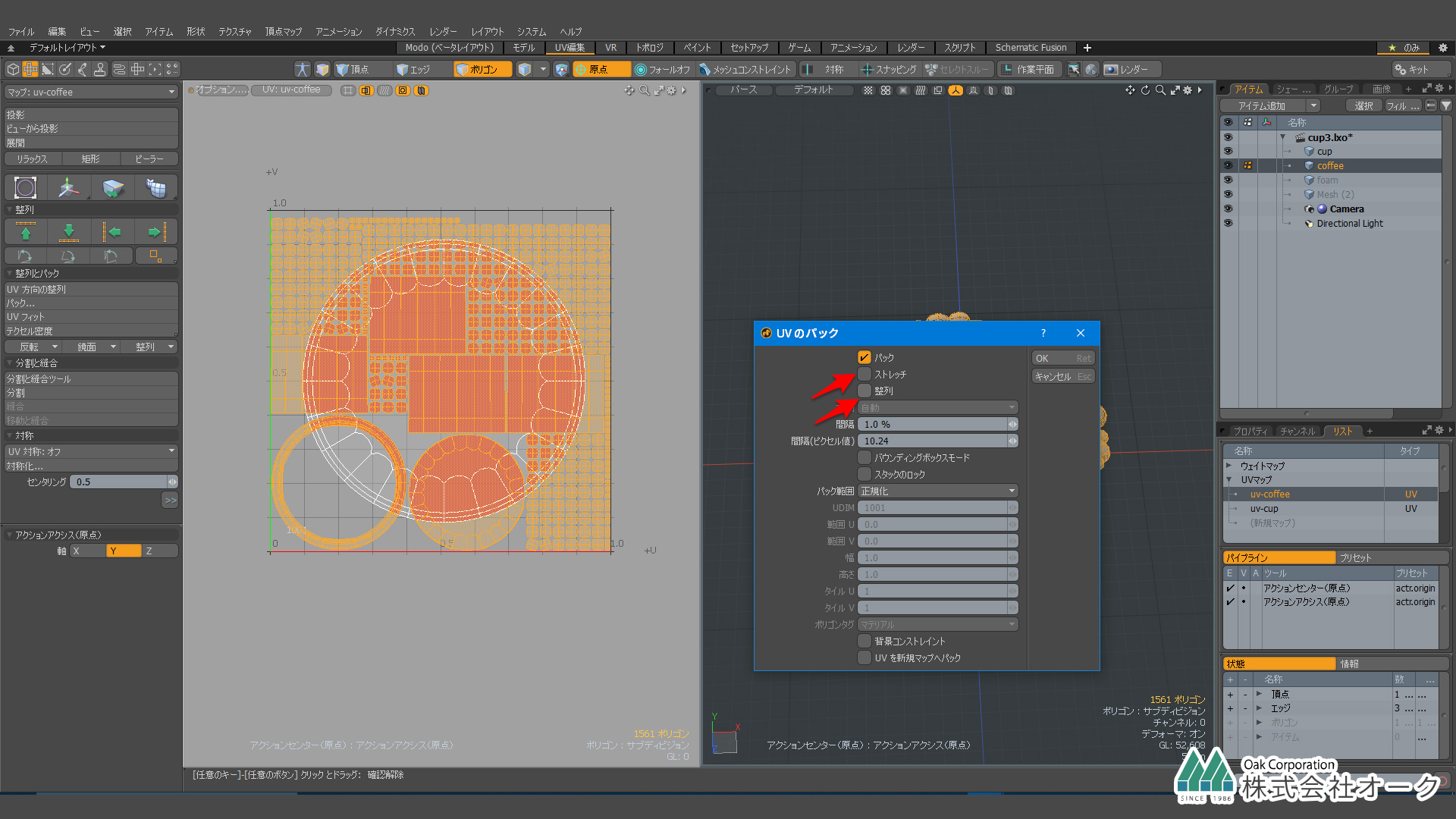
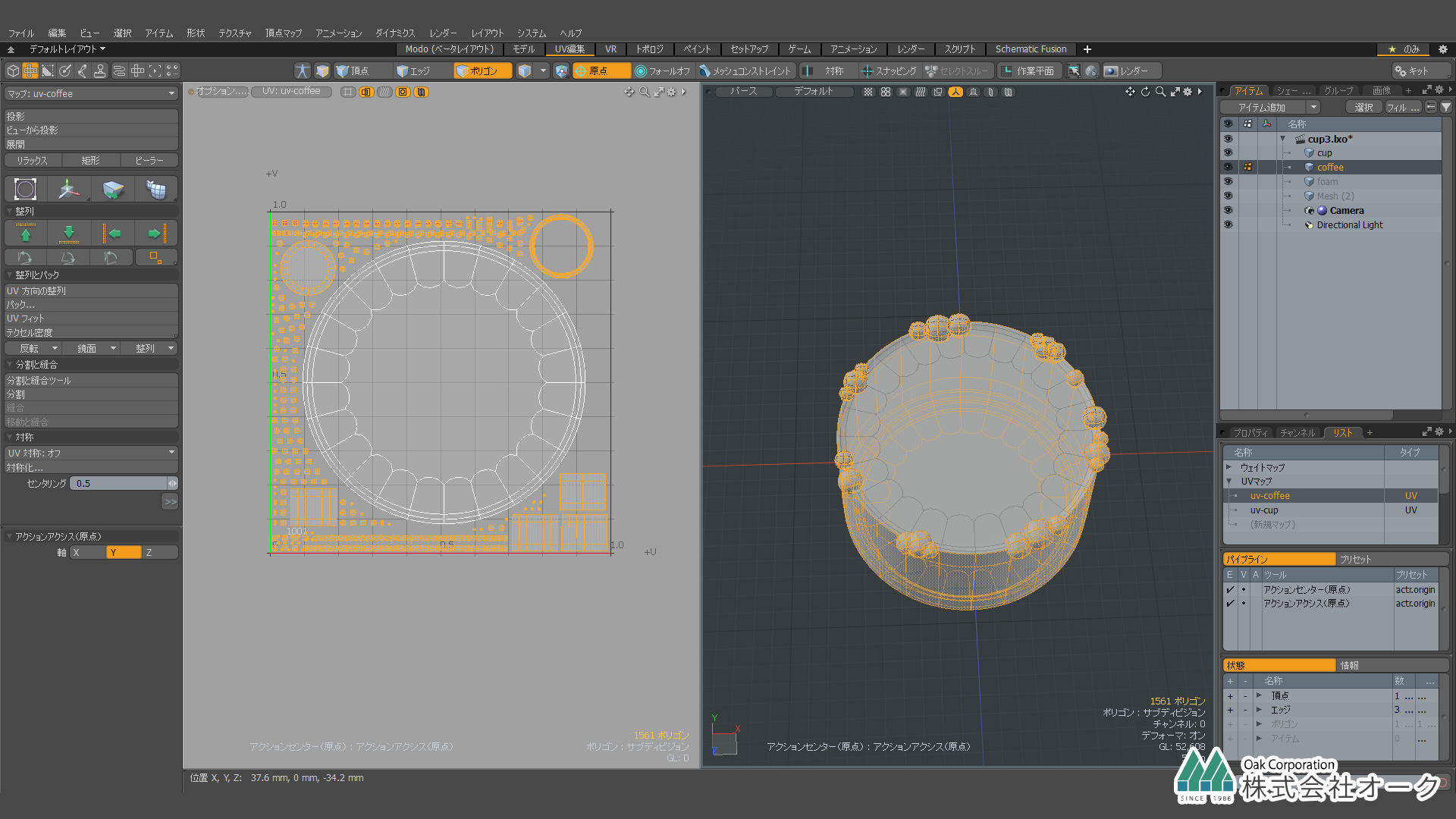
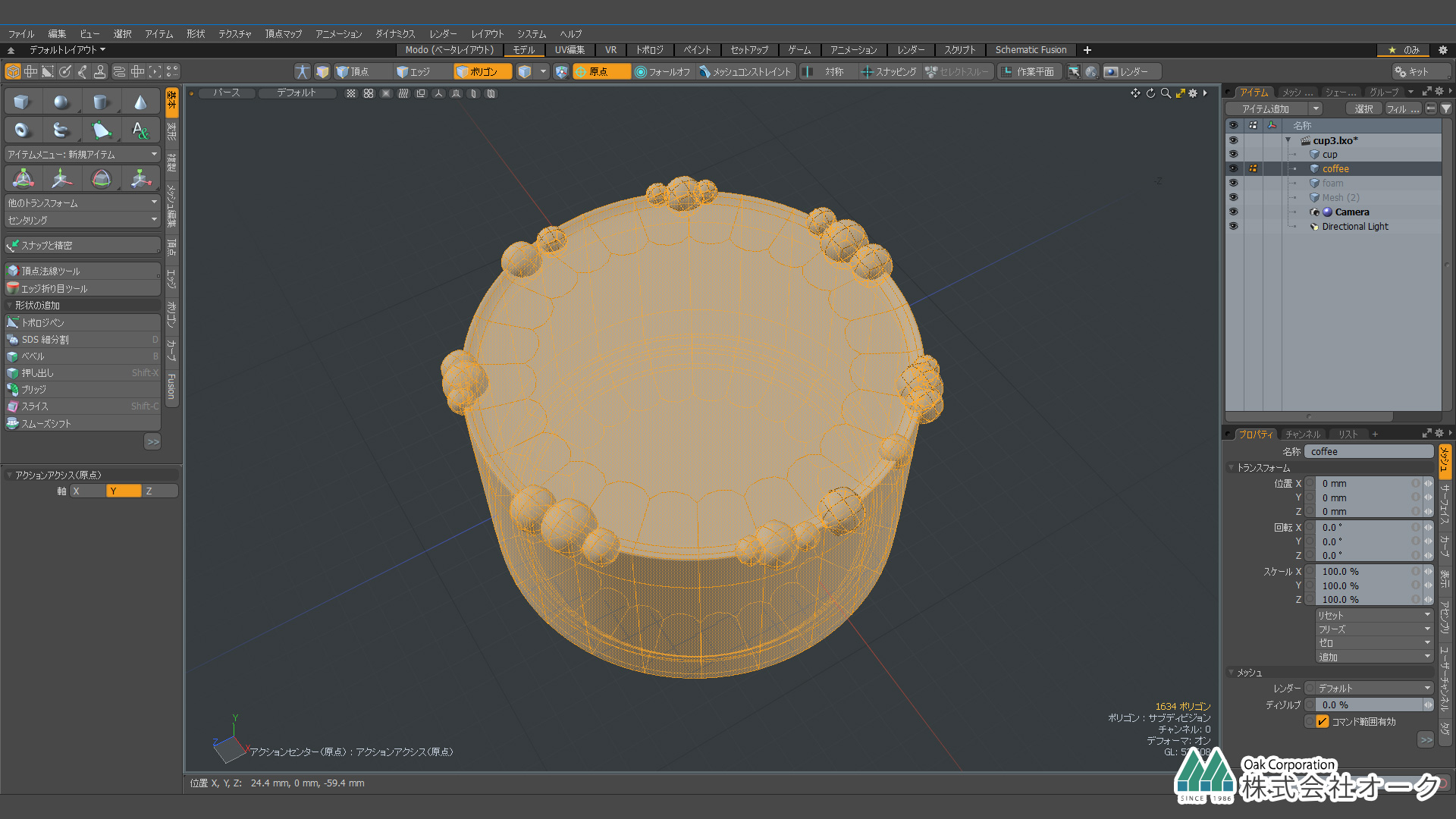


コメントを残す